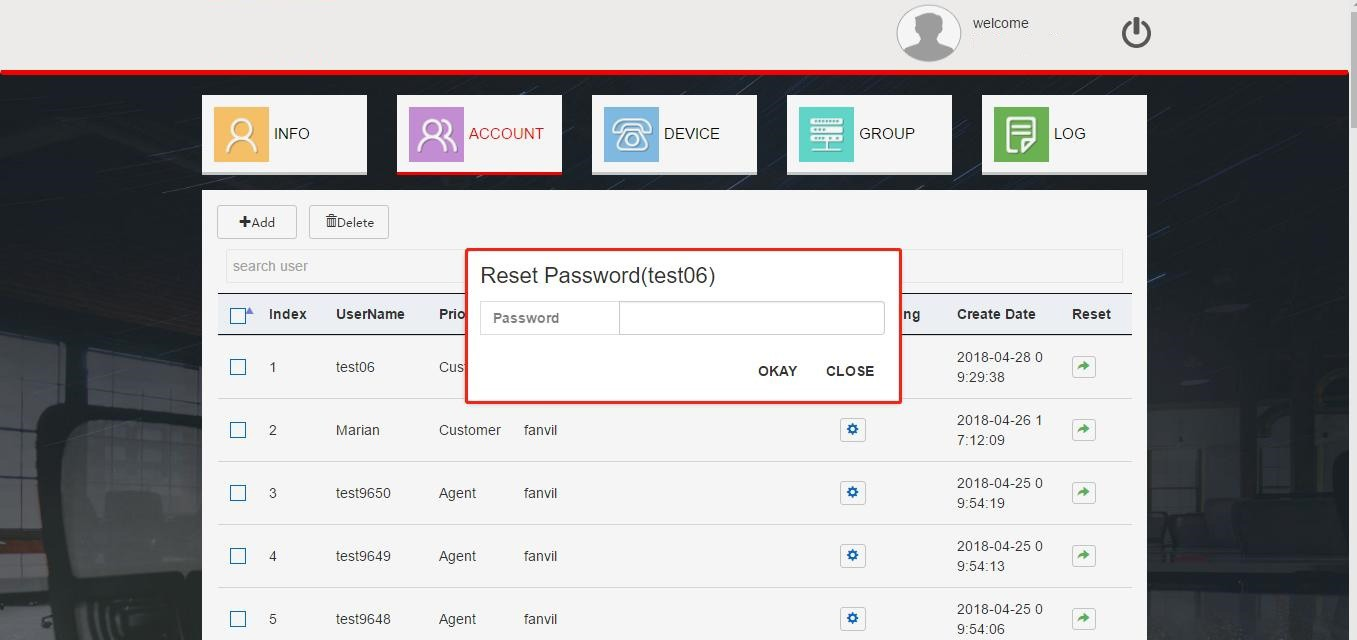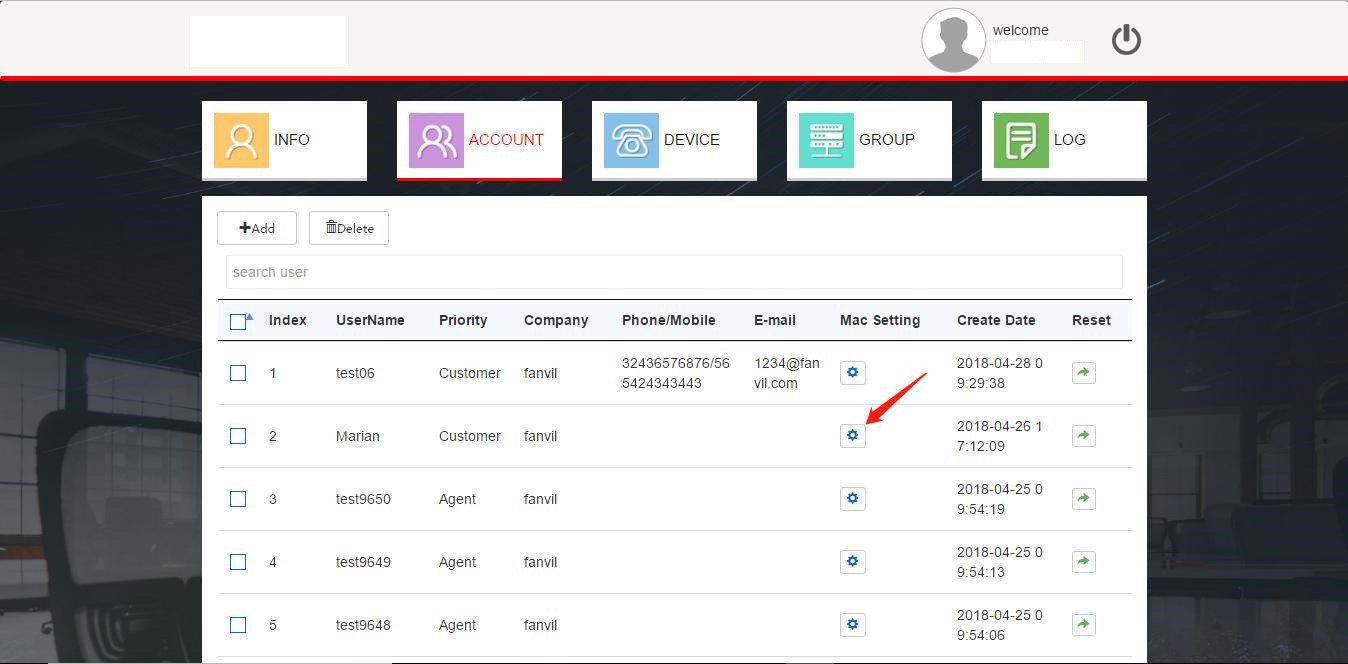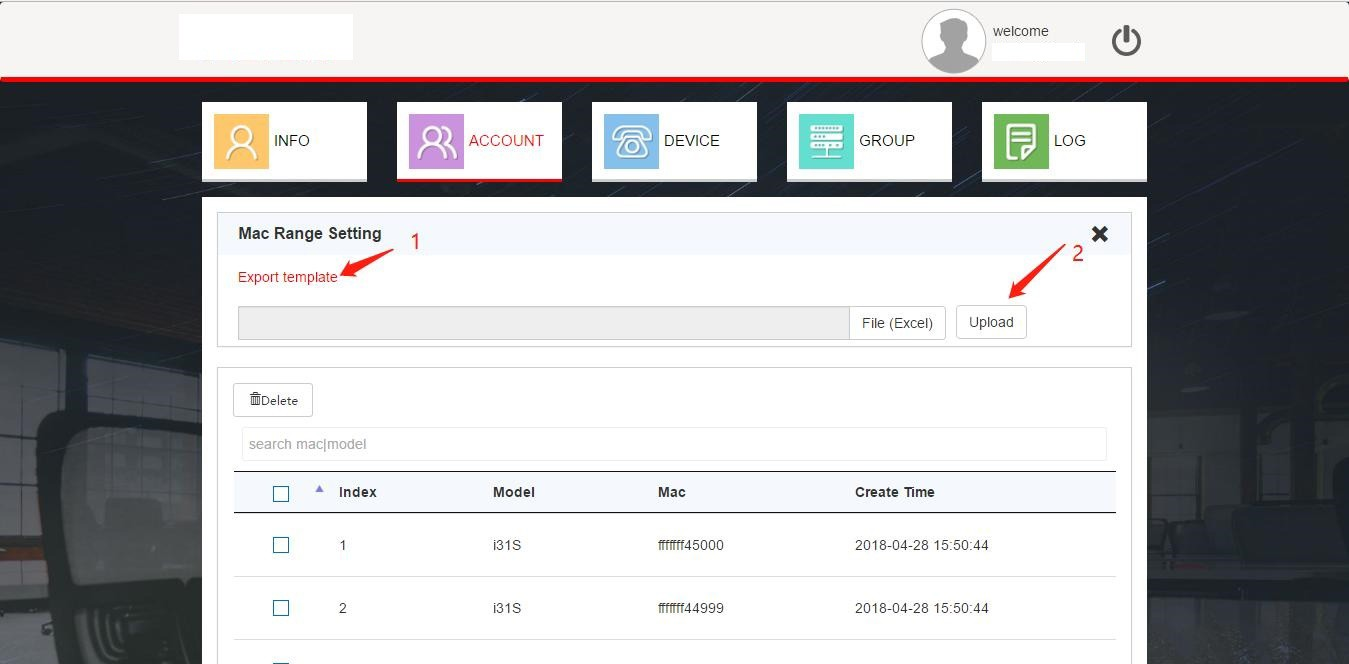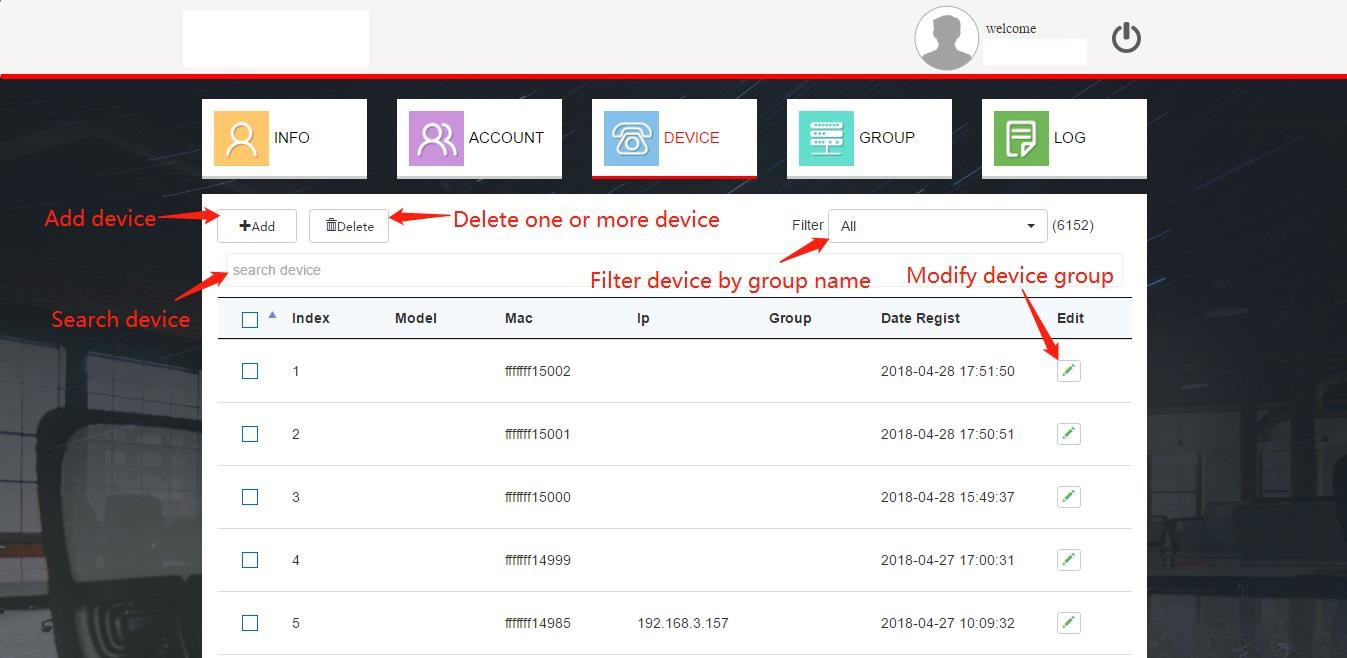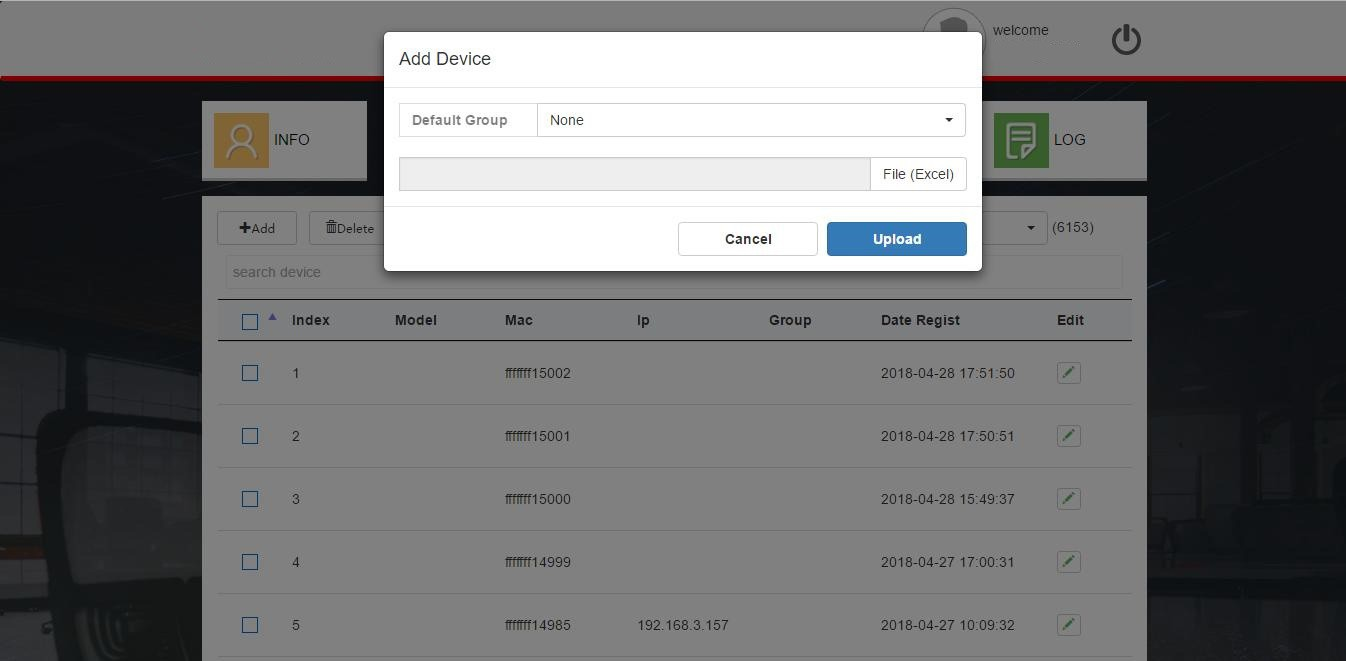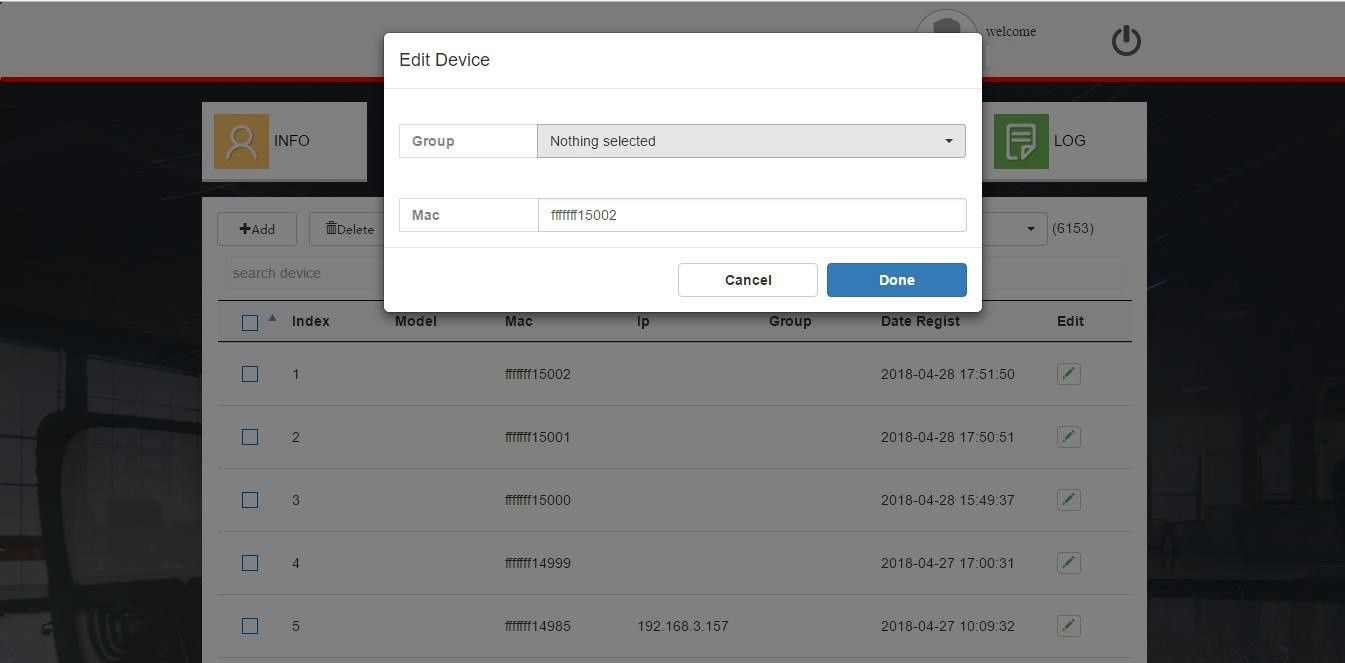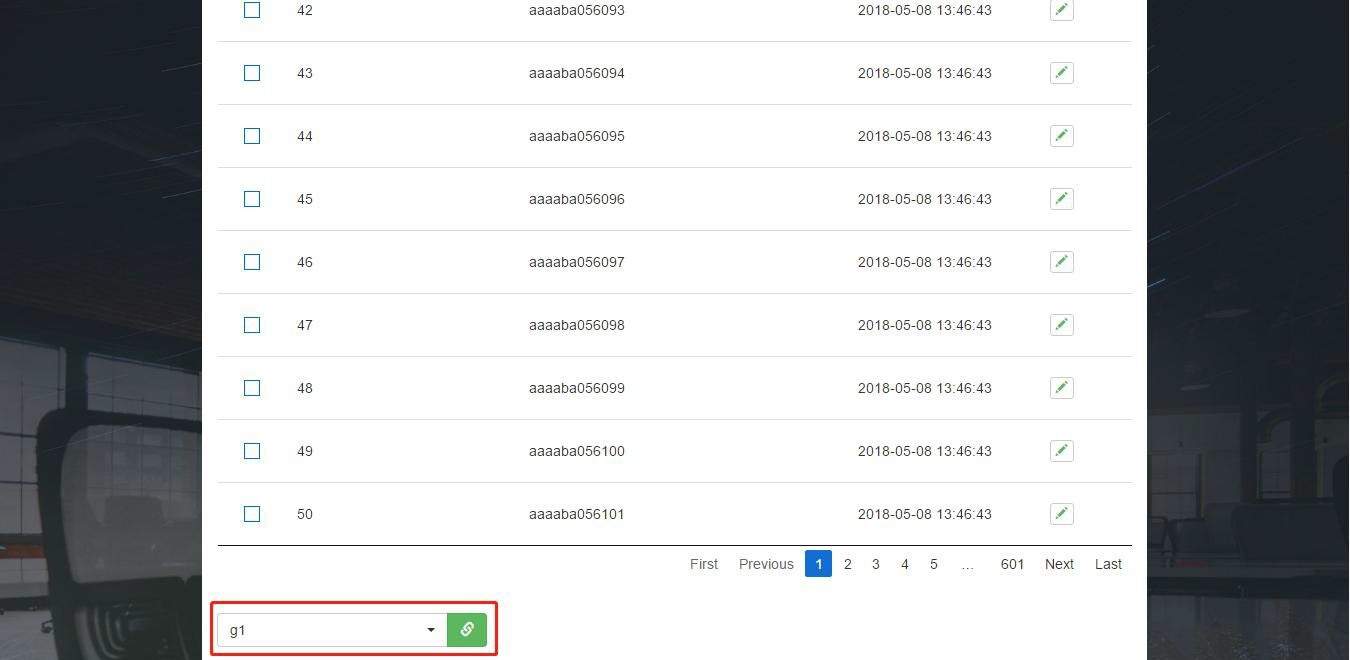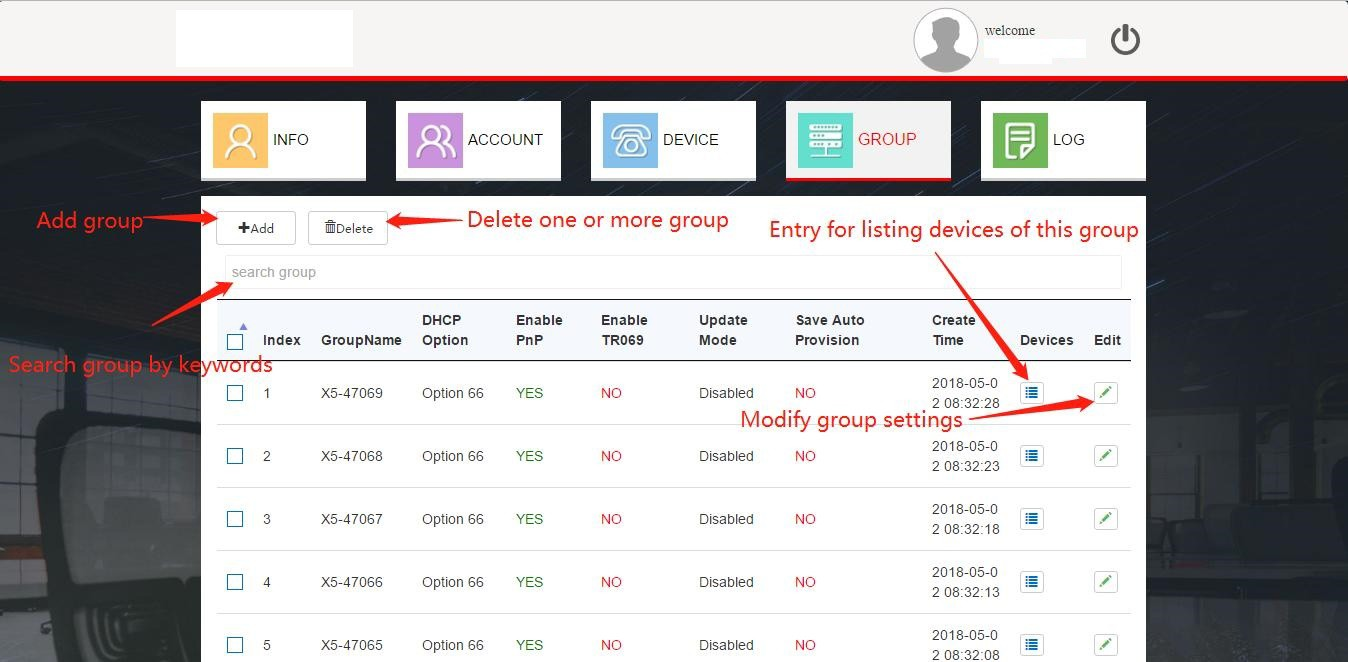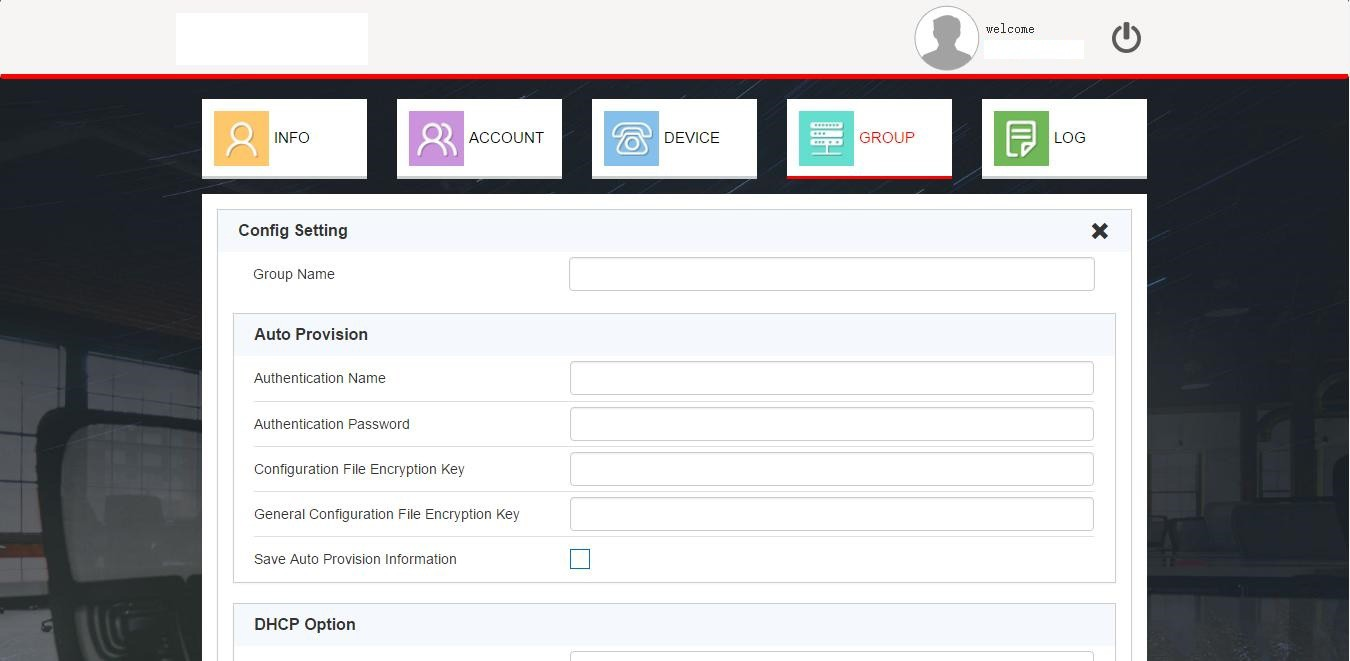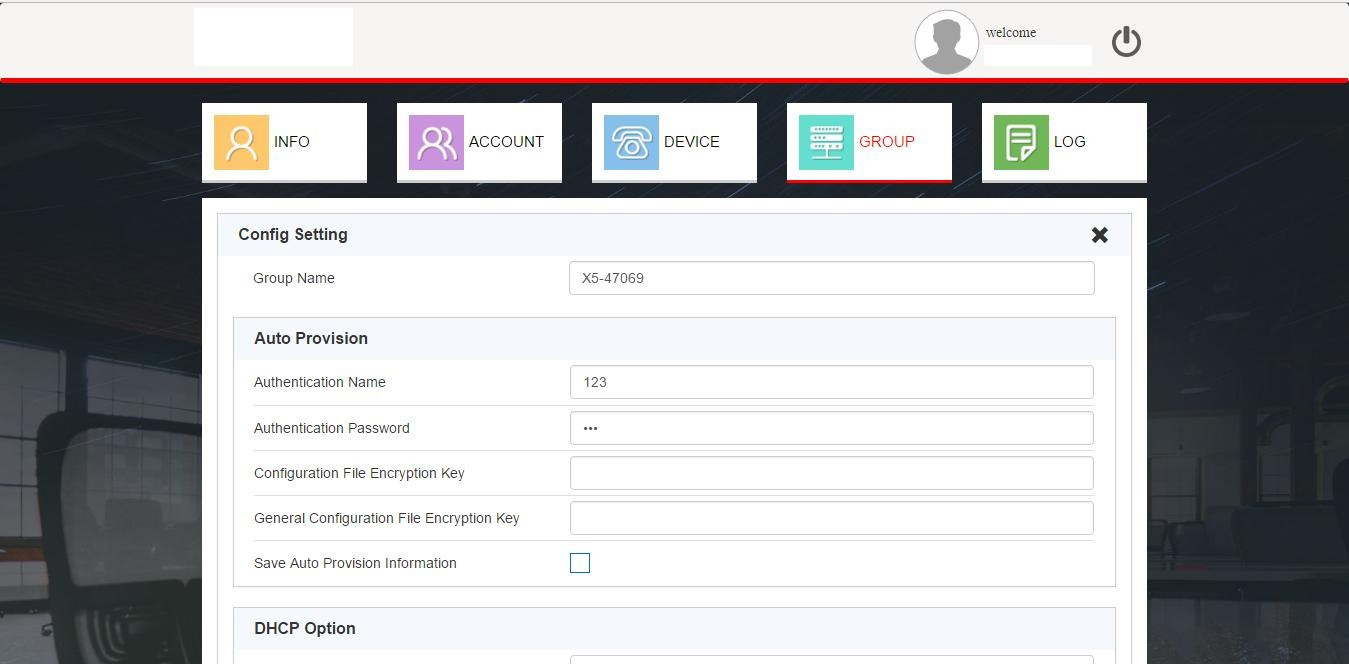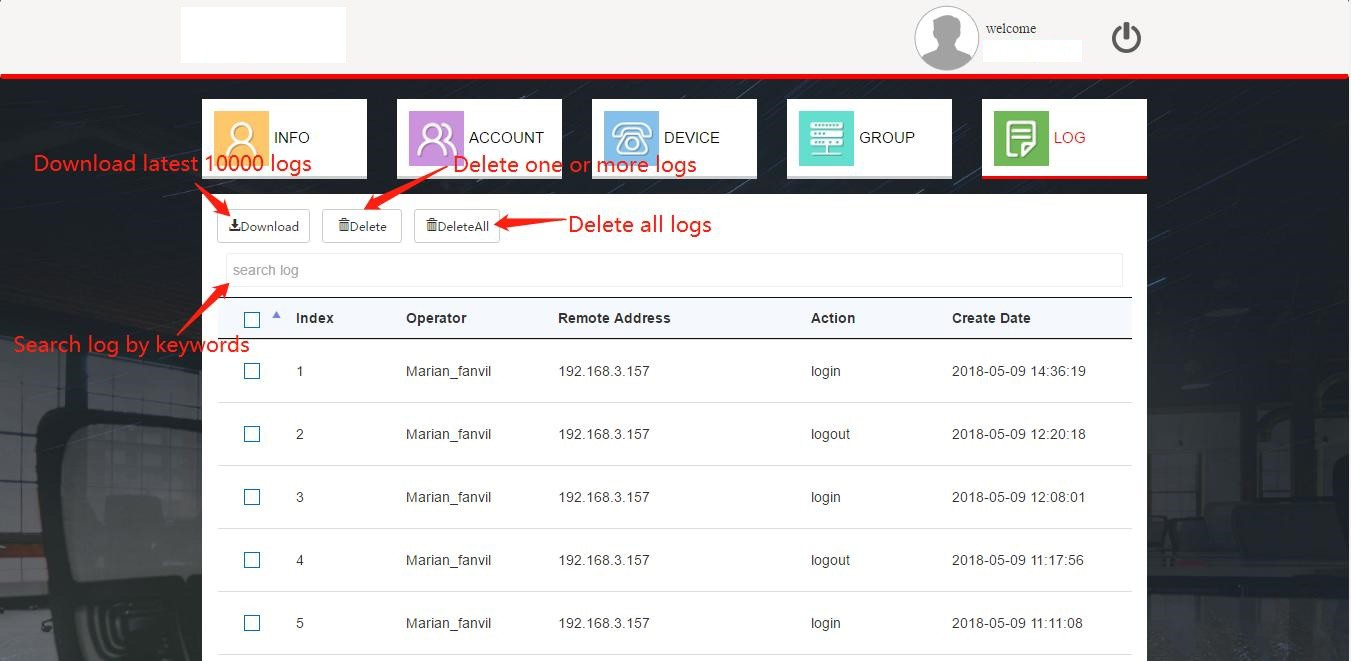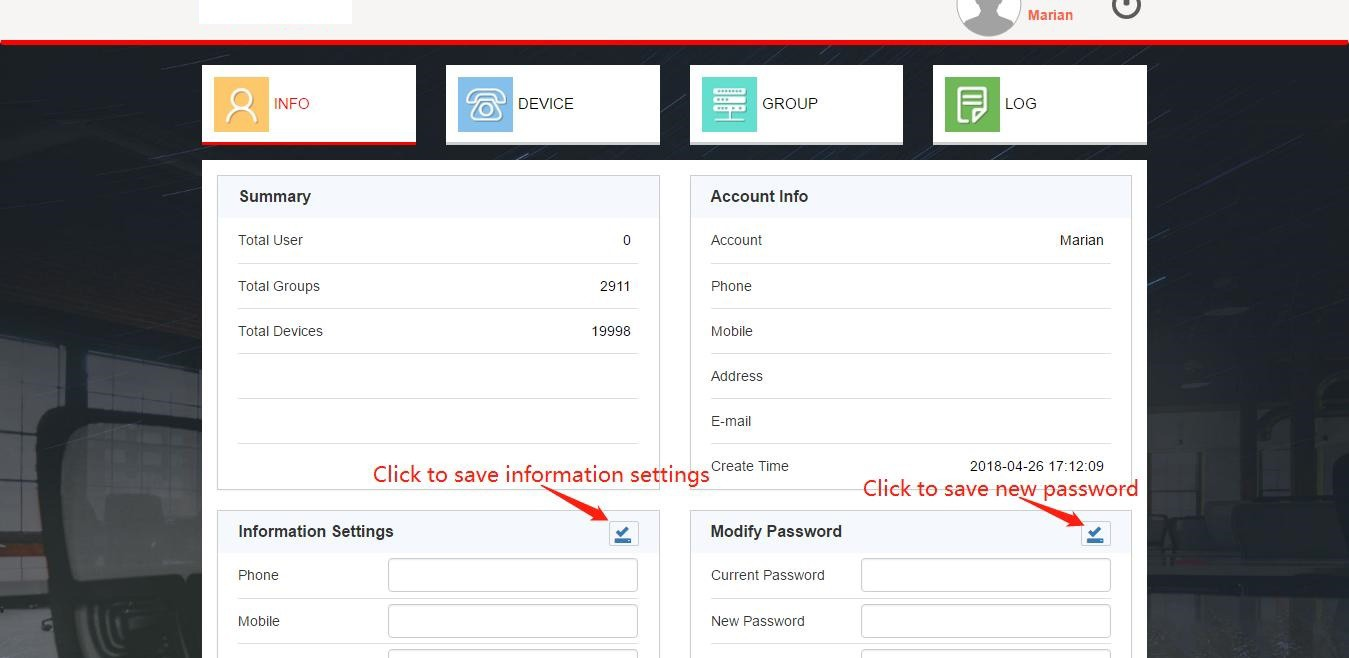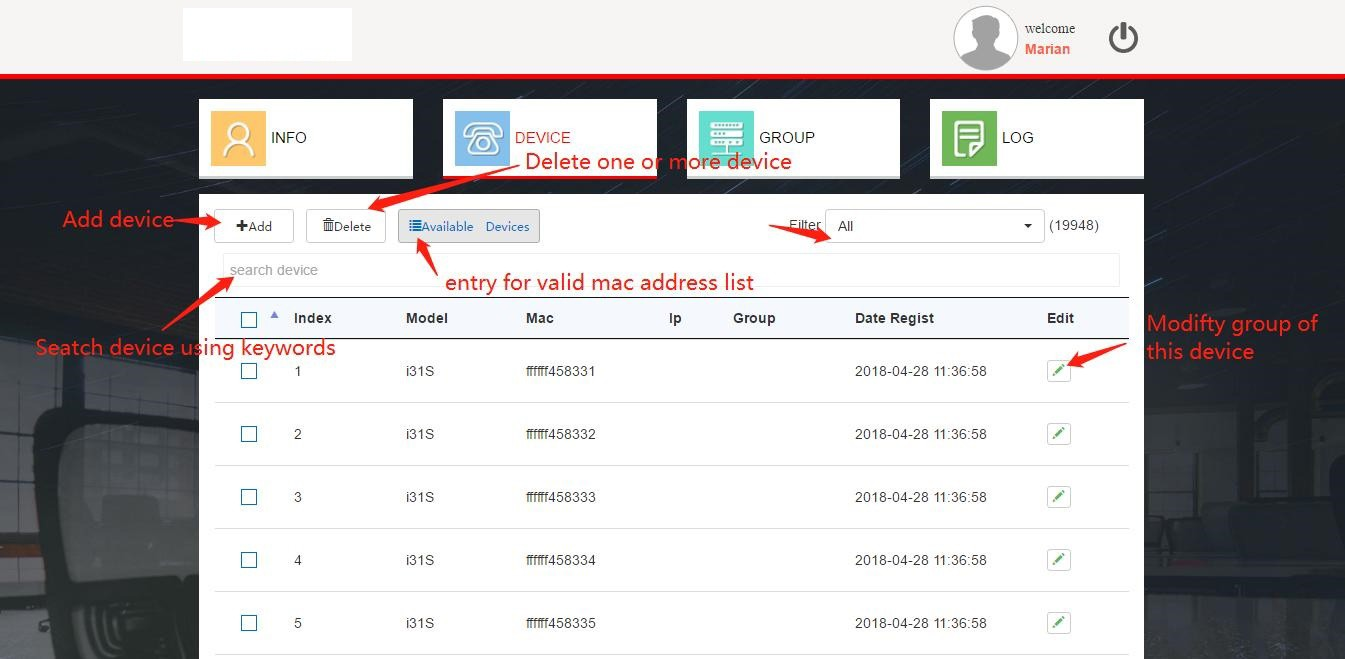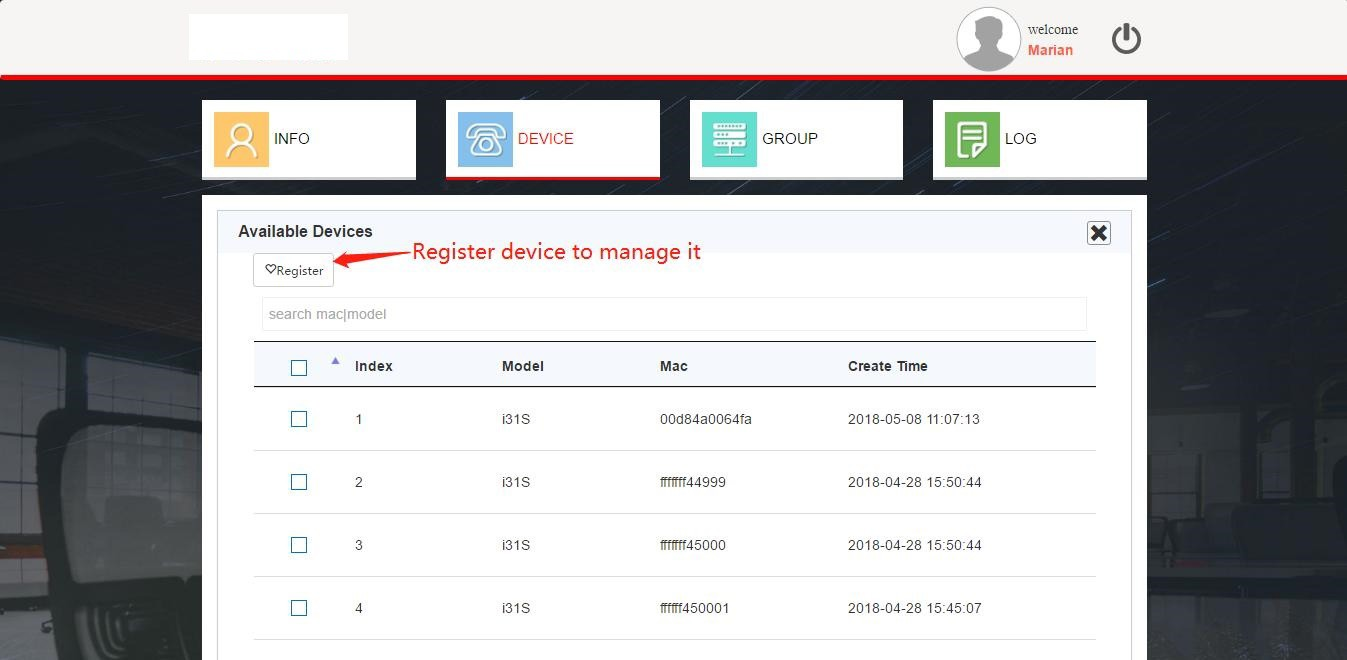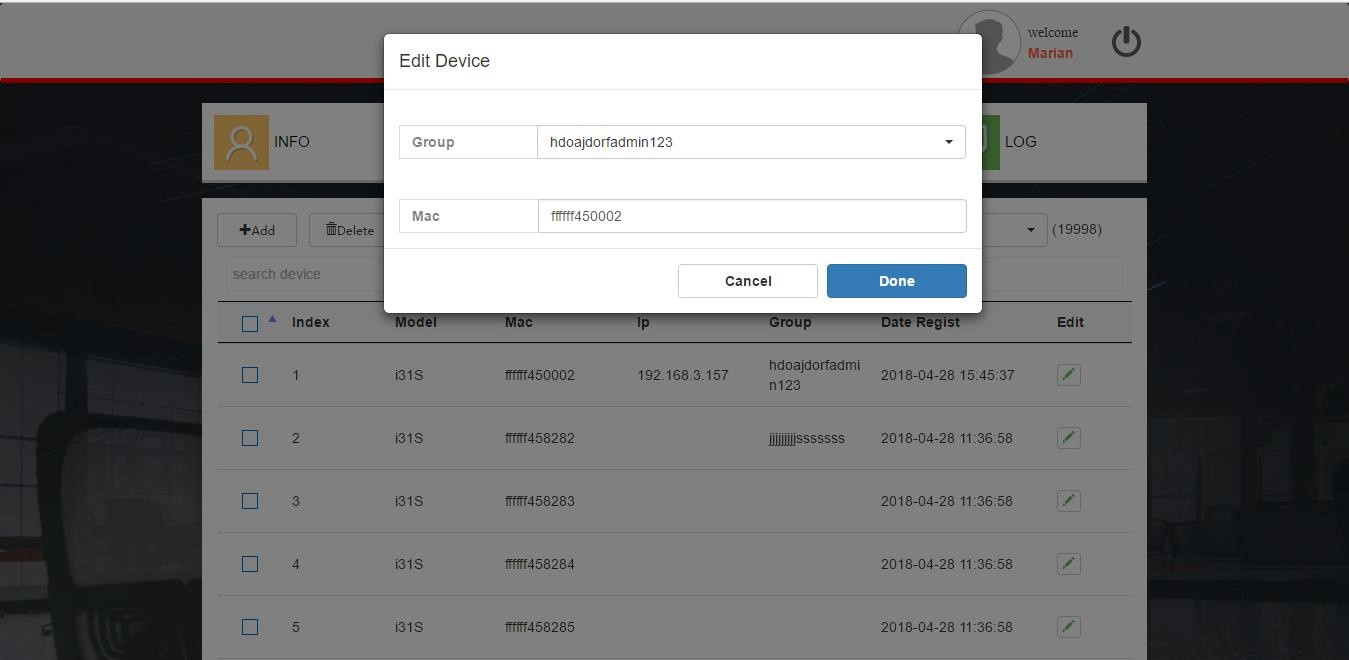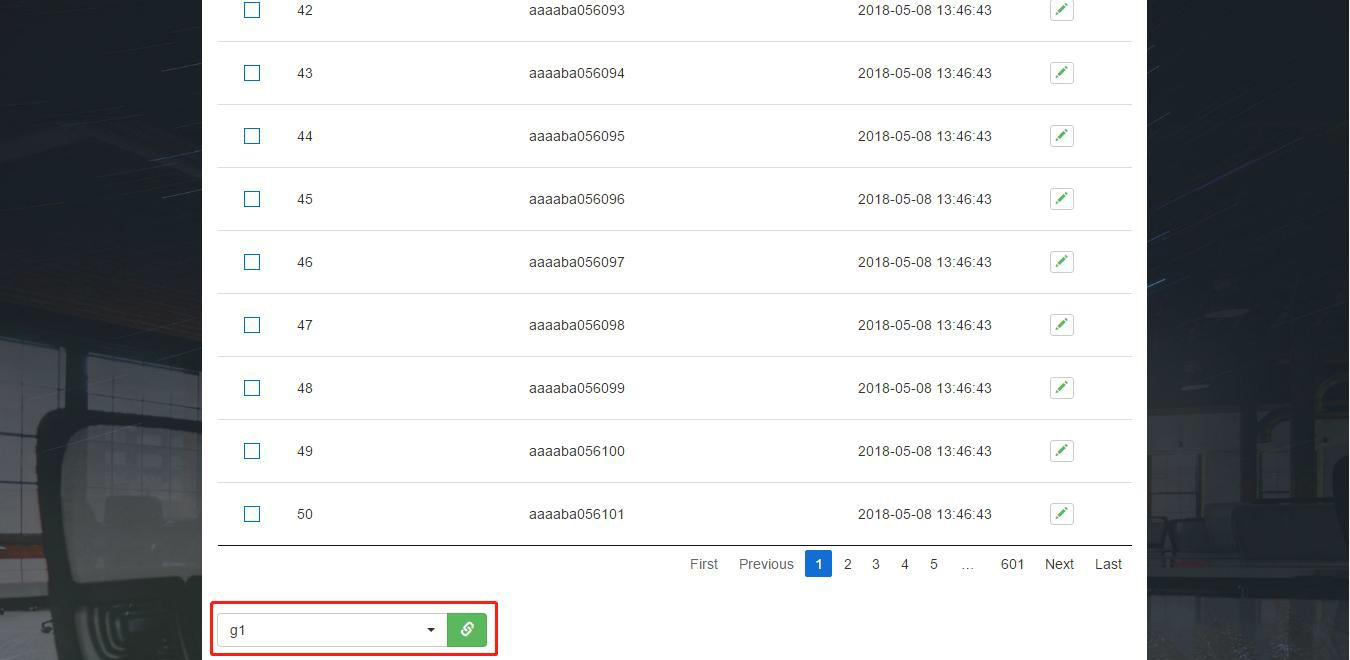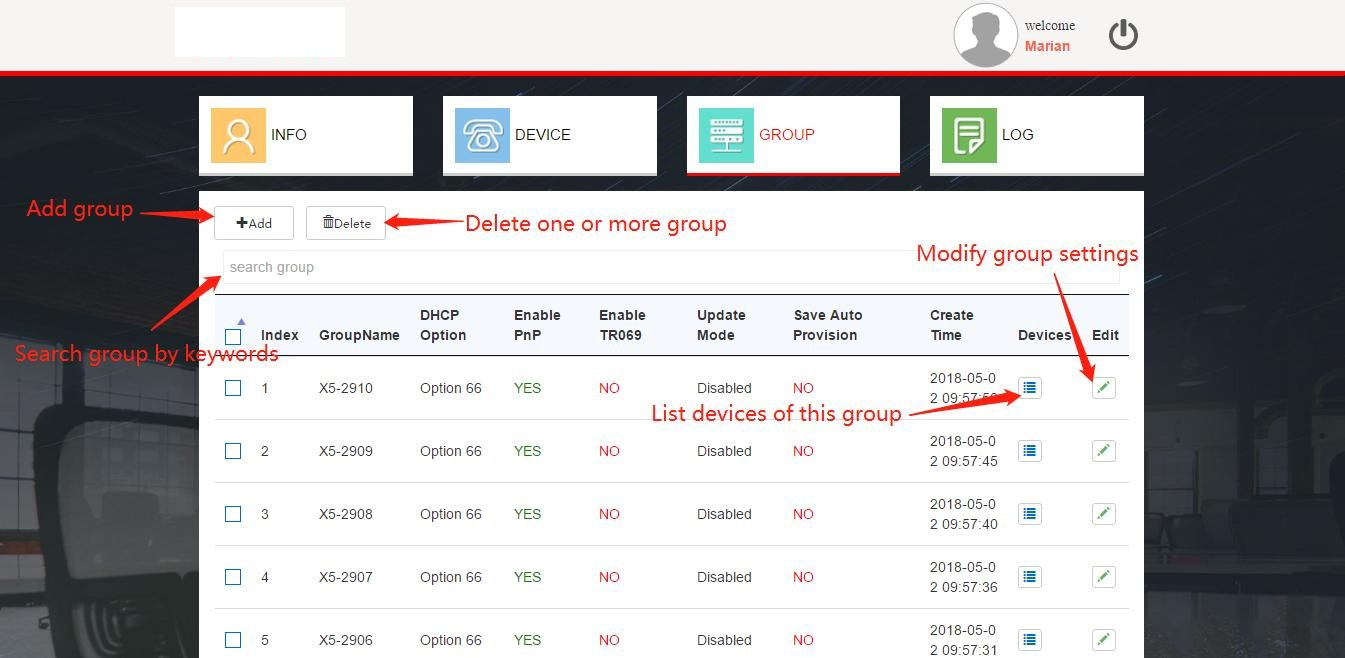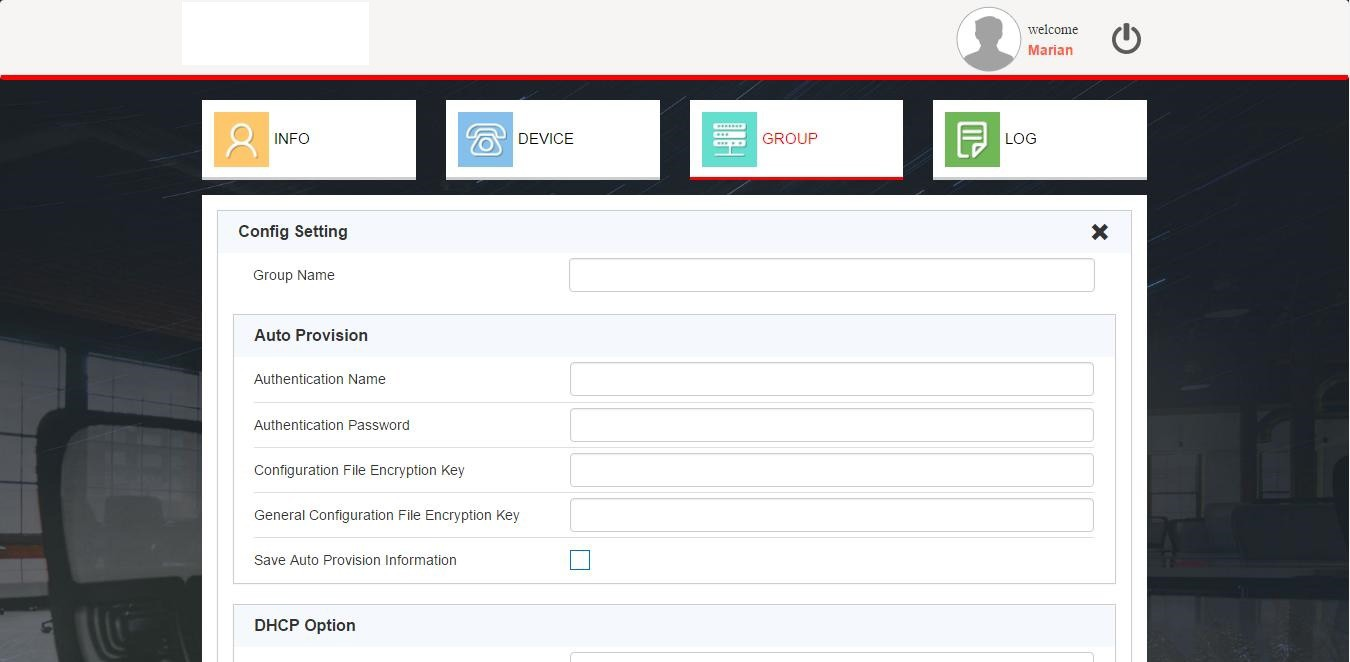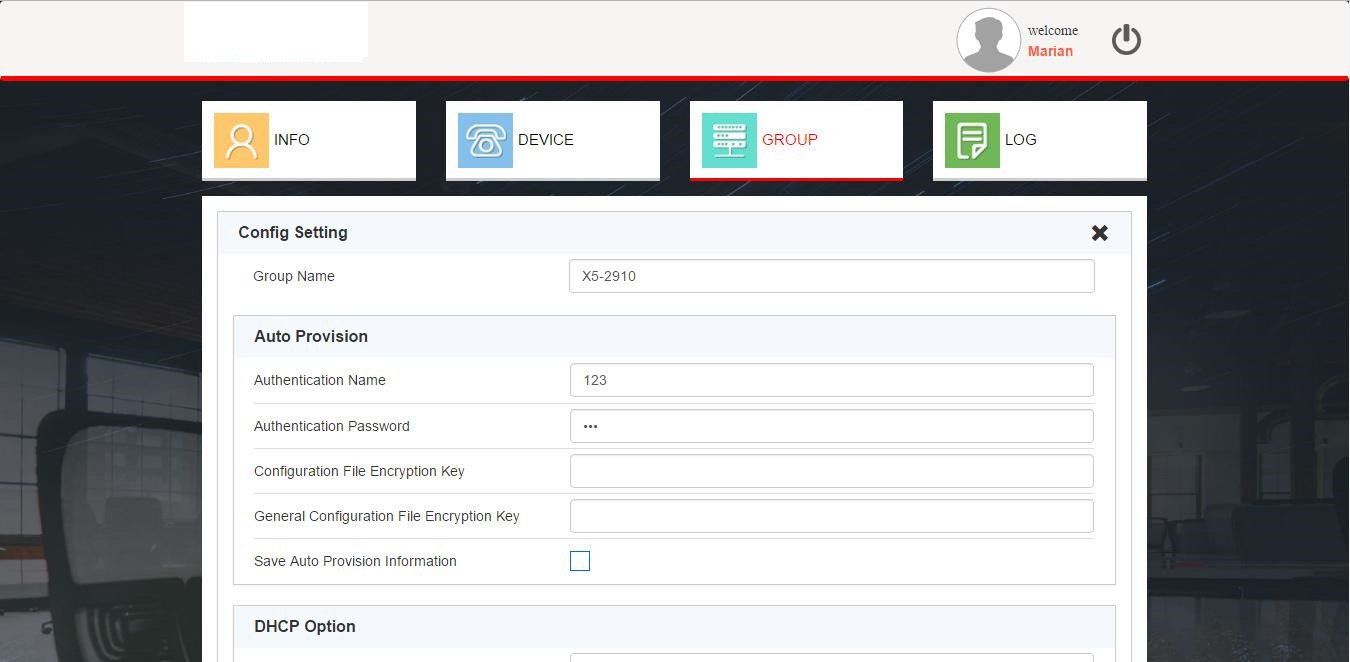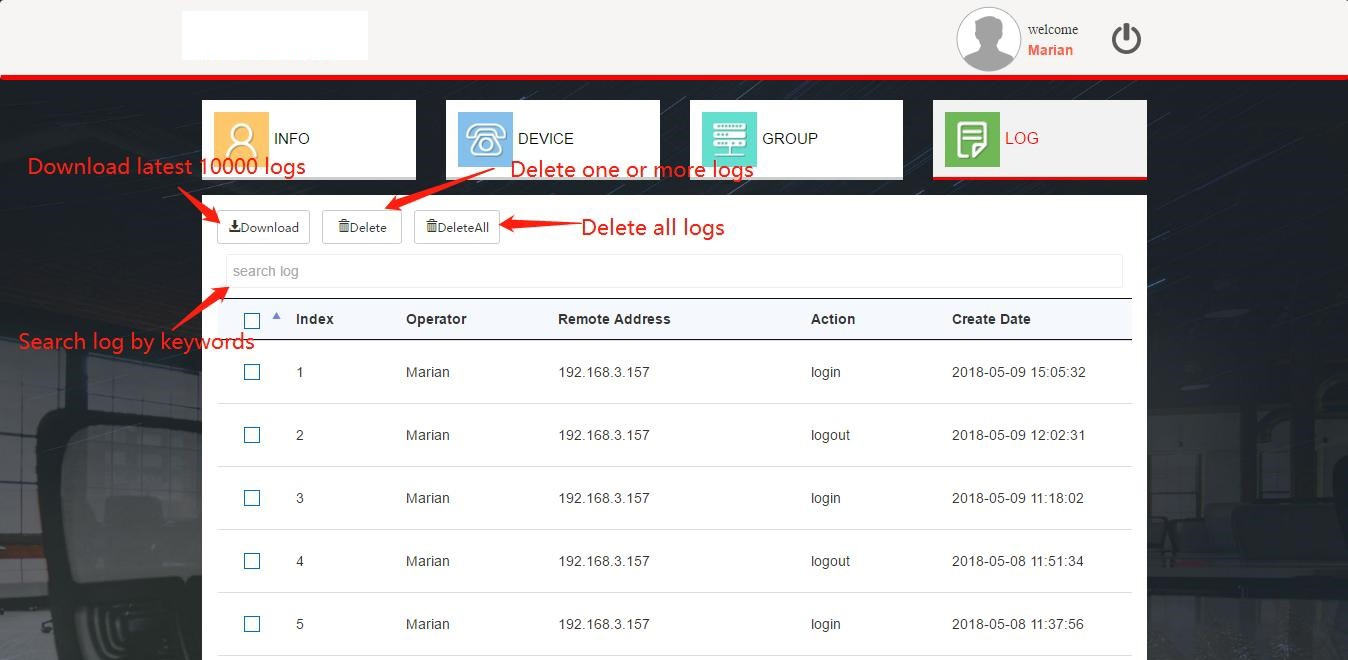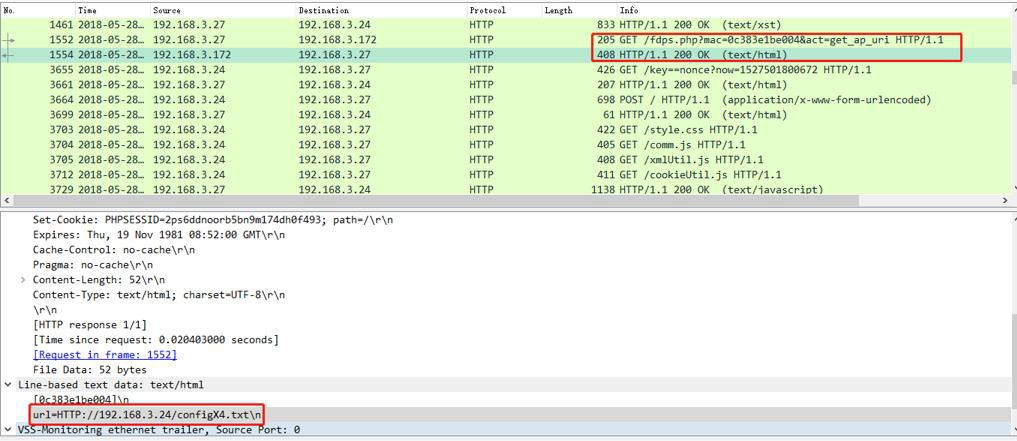1.
FDPS 介绍
1.1
概述
FDPS是一款分布式部署管理系统,可以实现对设备的批量部署。设备上电重启后自动向 FDPS 服务器发送 AutoProvision 配置获取请求,服务器会回复设备一个自定义配置项的配置文档。
1.2
账户等级
FDPS 系统账号的管理机制是分级管理,系统账号分三级:管理员账号、代理商账号及客户账号。(本文主要针对代理商账户和普通用户介绍系统使用 s 方法。)
|
账号类型 |
功能 |
管理员账号 |
Ø 个人账户信息管理
Ø 系统当前账户,组,设备数量查看
Ø 代理商账户管理
Ø 系统当前所有设备查看
Ø 账户 log 管理 |
代理商账号 |
Ø 个人账户信息管理
Ø 子账号管理
Ø 子账号 MAC 管理
Ø 设备管理
Ø 组管理
Ø 账户 log 管理 |
客户账号 |
Ø 个人账户信息管理
Ø 设备管理
Ø 组管理
Ø 账户 log 管理 |
2.
系统使用方法
2.1
系统登录
进入登录页面后,请填写用户名和密码,点击登录按钮即可进入 FDPS 管理平台的功能区域(图 1-1)。(所有的账号均只允许单一登录,后者登录会使前者被强制退出。)
登陆页面同时提供用户手册下载,如下图 User Manual 按钮,点击后可看到中英两版用户手册。
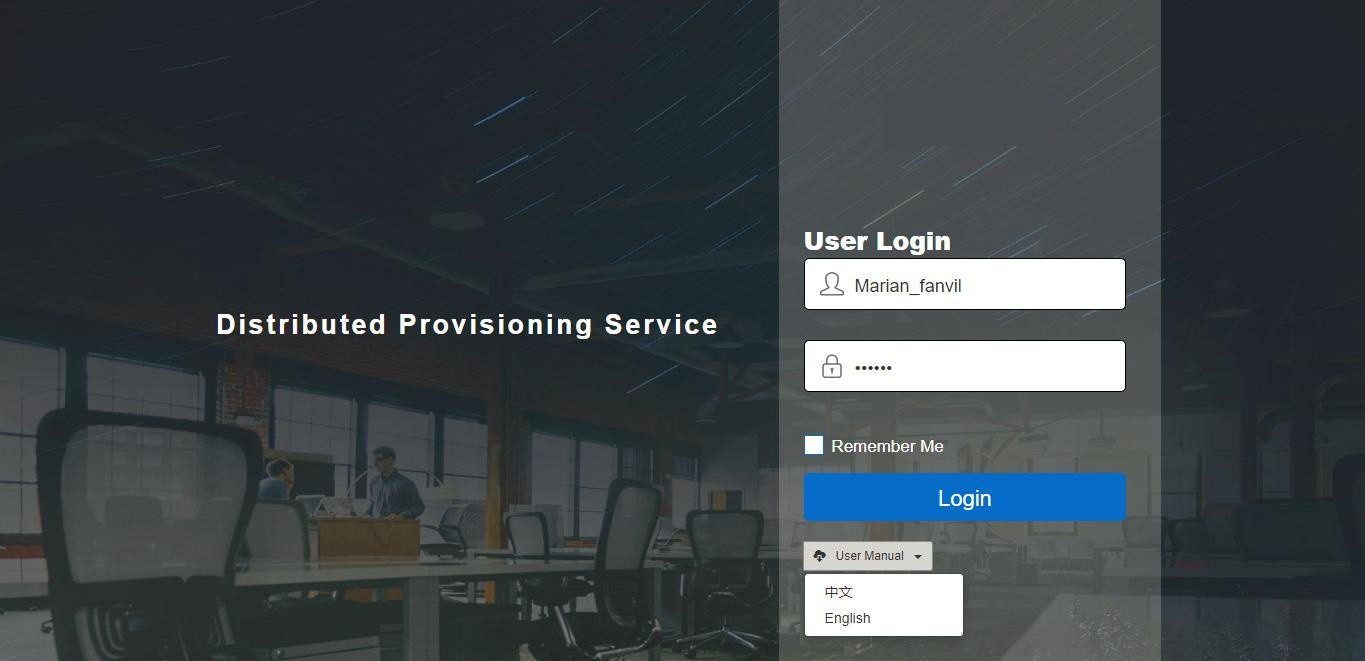
图 1-1
2.2
代理商账户
每一个代理商(Agent)账户即二级管理员都需要管理员在系统中进行创建,管理员为每一 个代理商分配账户和初始密码,代理商可使用管理员设置的初始密码进行登录系统。
2.2.1.账户信息(Info)管理
如下图所示 2-1 所示,代理商登录系统进入首页。INFO 页面显示此账号信息,包括系统当前账号数,设备数,组数,账号个人信息和密码修改界面。
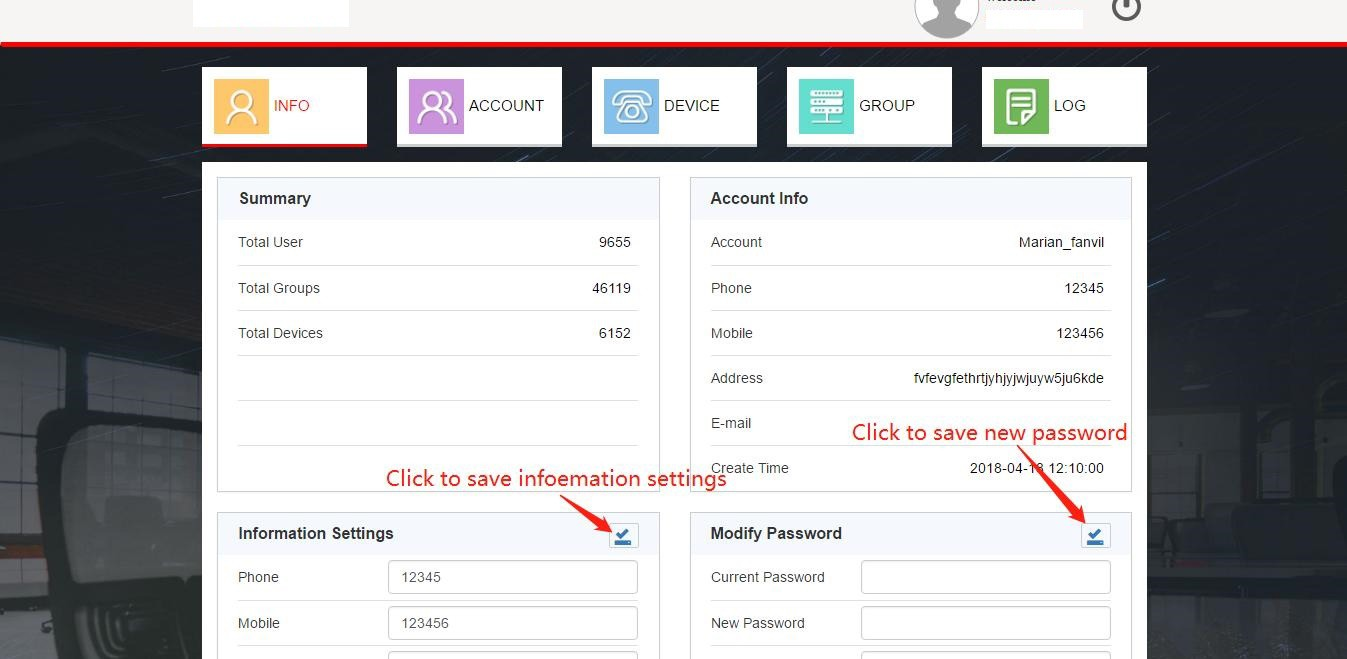
图 2-1
用户可以直接在此页面修改个人账户信息,包括密码,联系方式,地址和 email.修改成功后可在 Account Info 卡片看到新的个人信息。
2.2.2.账号(Account)管理
用户点击 ACCOUNT 进入账户管理模块,如下图 2-2 所示。通过此交互界面实现对客户账户的管理,包括添加、删除、查询和密码修改。
1.添加客户账户
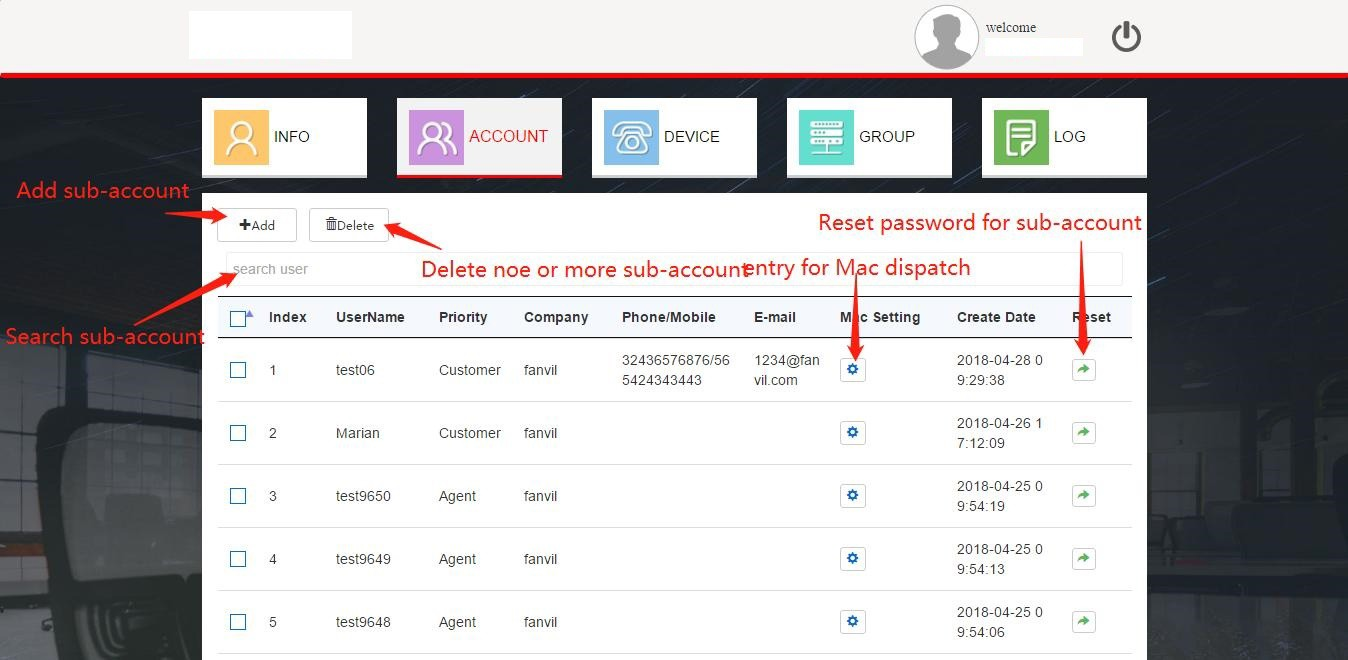
图 2-2
点击 Add,会弹出一个 Add User 的信息框,如图 2-3,填写信息后点击 Done 即可添加一个客户账户。
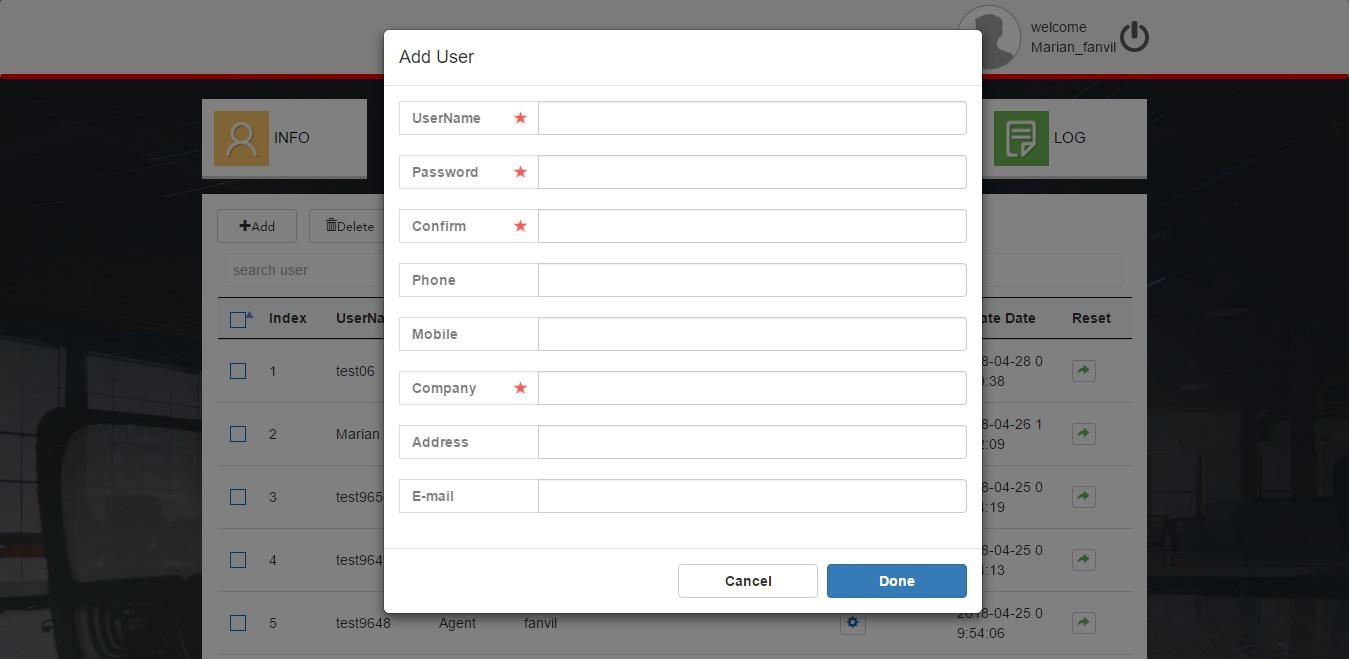
图 2-3
2.删除客户账户
如上图 2-2 所示 Delete 按钮,选中要删除的账户点击 Delete 按钮,系统会提示是否删除提示框。点击 OKAY 确认删除。
3.修改客户账户密码
如上图 2-2 所示 Reset 按钮提供账户密码修改功能,点击需要修改账户的 Reset 按钮,弹出如下密码修改提示框。直接输入新密码即可。
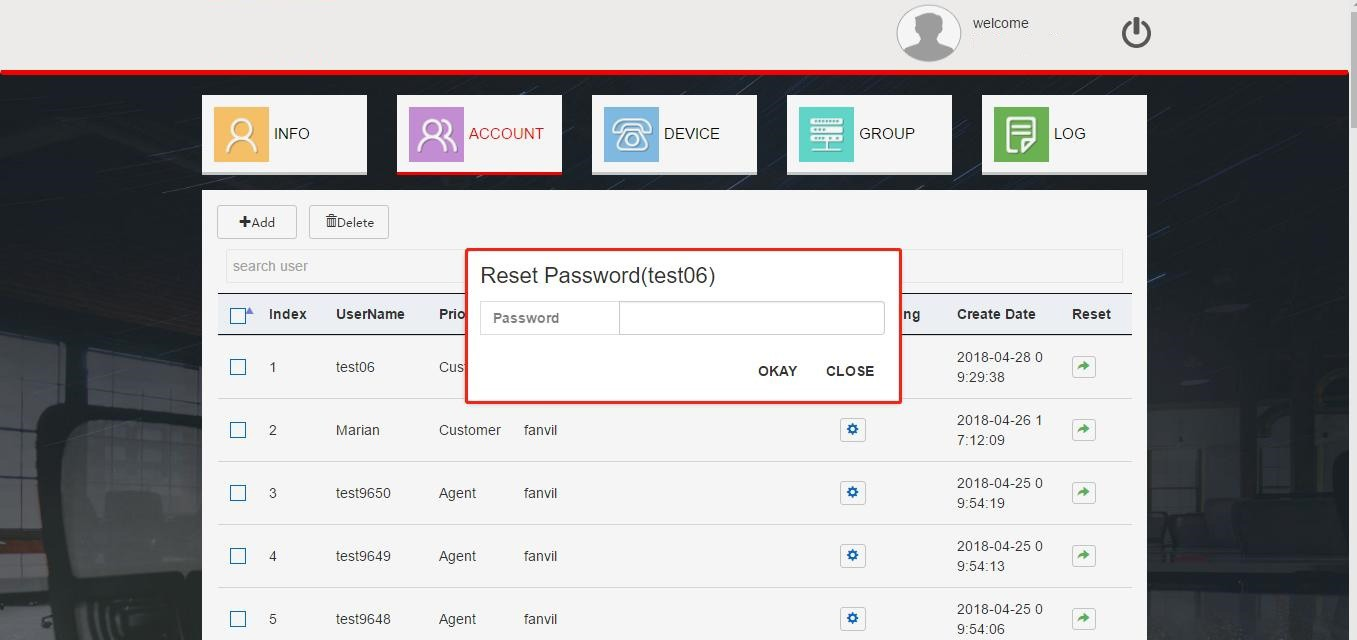
图 2-4
4.查找代理商账户
如图 2-2 所示 search user 框,需要搜索系统中的代理商账户时,在此输入账户名关键字即可实现账户查询。
5.子账户 MAC 地址管理
代理商需要分配 MAC 地址给客户,未分配给客户的 MAC 地址对于客户来说是无效的,客户无法对无效 MAC 进行注册管理。如下图所示 2-5 为 MAC 地址分配入口,点击此按钮进入到图 2-6.
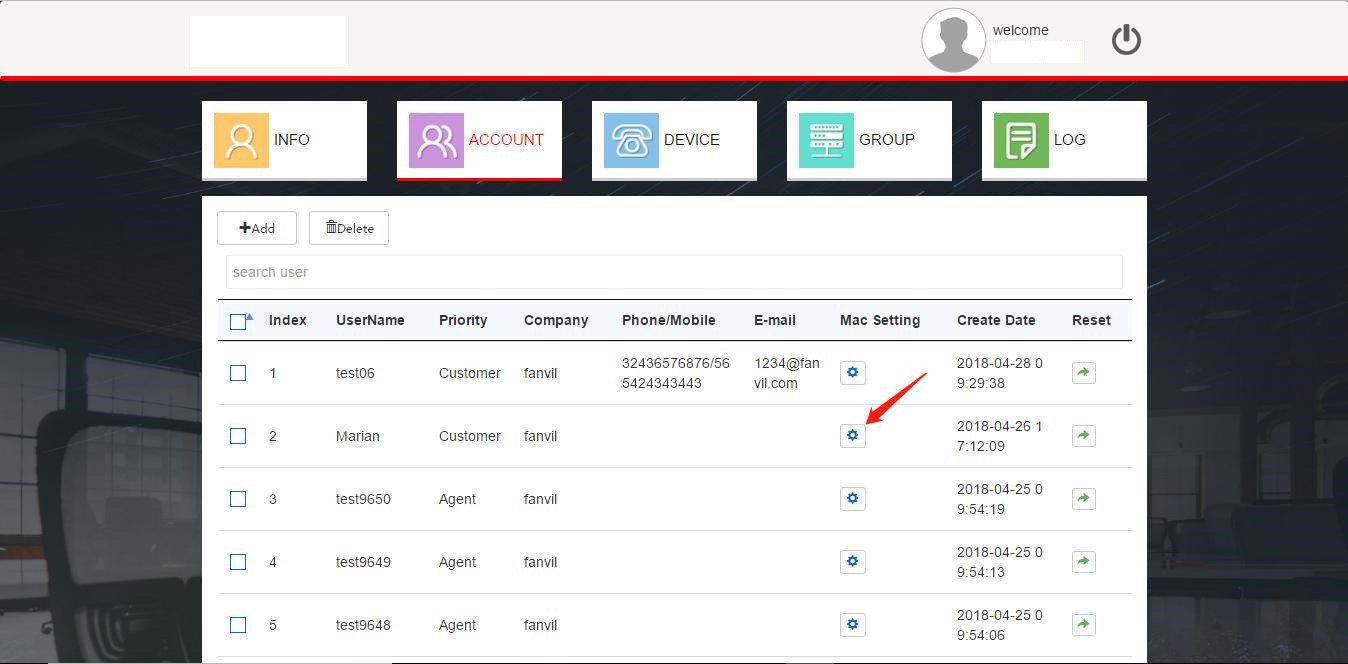
图 2-5
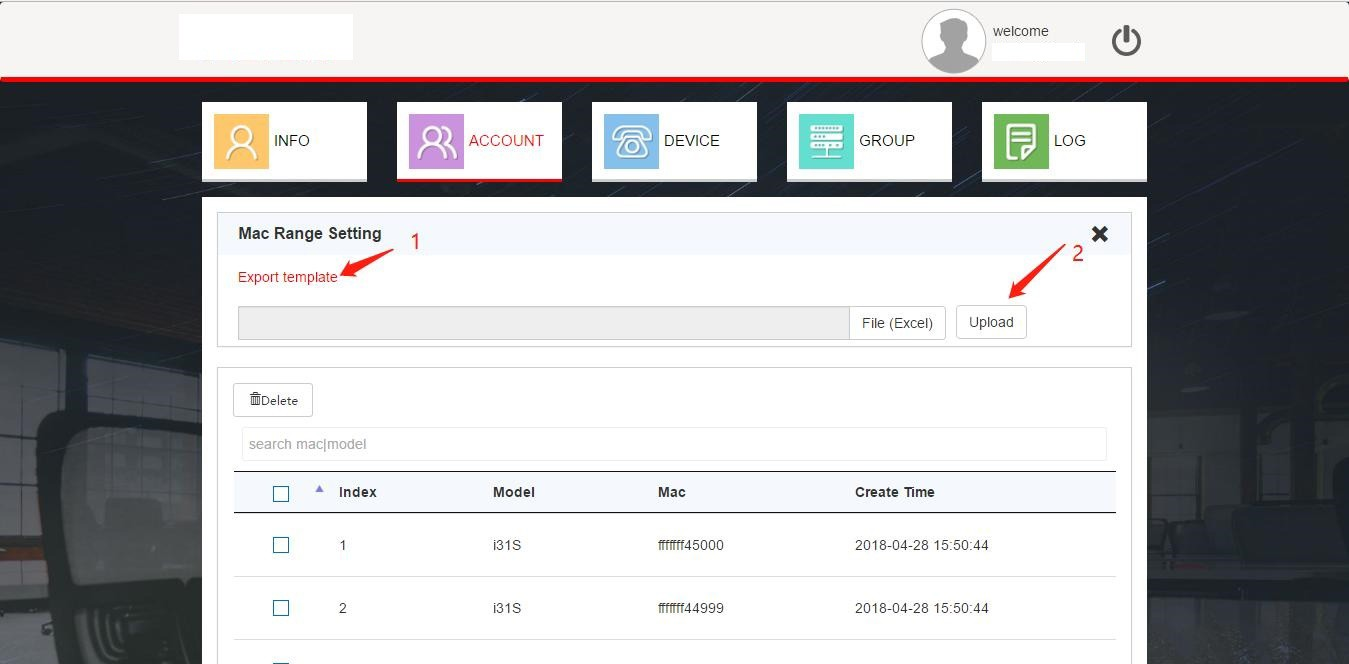
图 2-6
1)MAC 地址分配
本系统仅支持表格导入的方式来分配 MAC 地址到子账户,因此系统提供 mac 导致表格模板文件下载接口,用户点击上图标识 1 超链接即可下载到模板文件到本地。根据模板样式更新需要分配的 MAC 地址表格,点击标识 2 旁边的 File(Excel)选择 MAC 地址文件并点击Upload 上传到子账户。上传成功后可在本页面看到 MAC 地址列表。完成此操作后之后子账户即客户账户便可以使用这些 MAC 地址,通过这些 MAC 地址来管理设备。
注意:本系统目前支持一次性到导入最多 30000 条记录,耗时 5 分钟之内,建议用户不要
导入数据量过大的文件,可以每次导入 10000 条记录,耗时 5 秒左右。
2)MAC 地址回收
对于需要回收的 MAC 地址,代理商可直接在子账户 MAC 地址管理列表进行删除回收,即上图2-6 所示列表,代理商删除 MAC 后,子账户无法对此 MAC 设备进行注册管理,对于删除之前已经注册到子账户的 MAC 地址,代理商删除之后子账户设备列表也会删除此 MAC 设备。
2.2.3.设备(Device)管理
代理商账户也可以对设备进行注册管理。用户点击 DEVICE 进入设备列表,如图 2-7 所示。
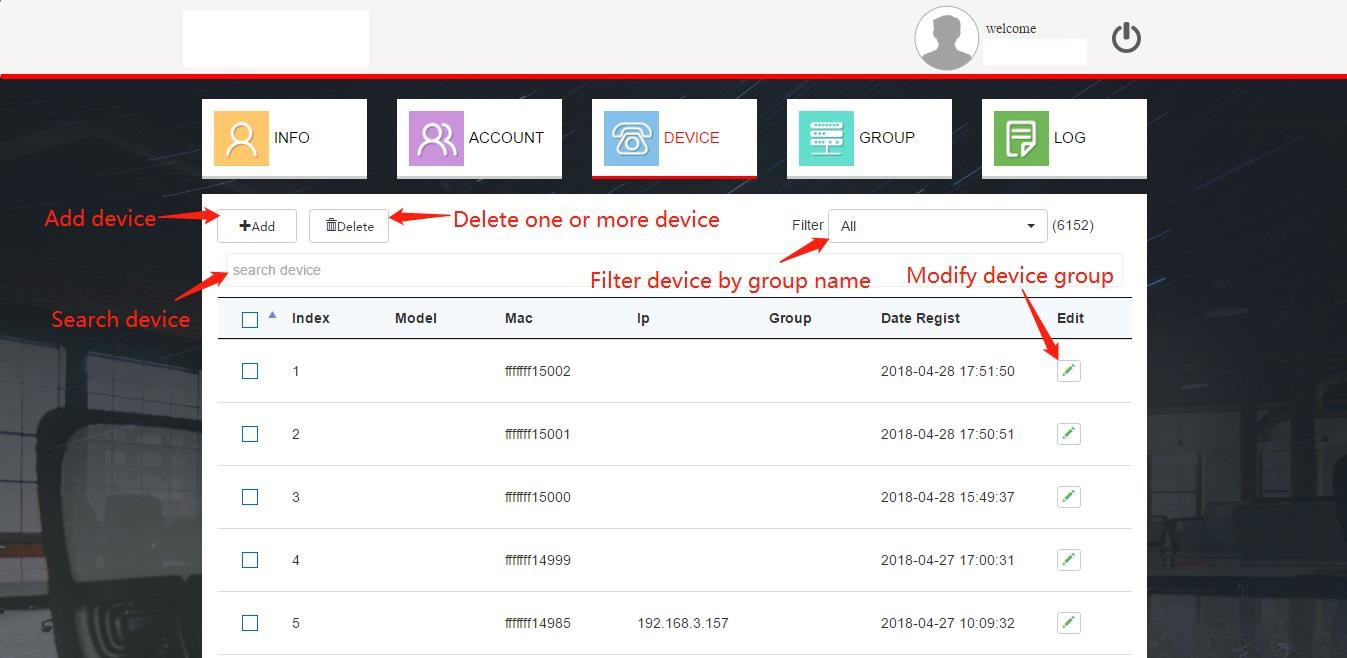
图 2-7
1. 添加设备
本系统仅支持通过 EXCEL 表格导入设备继而批量管理设备。用户点击图 2-7 页面的 Add 按钮进入导入页面,如图 2-8 所示。添加设备时可以选择一个默认组,可将此次添加的设备全部关联到所选组中。导入成功后页面刷新并显示导入的设备列表。
注意:
1.导入设备的表格模板和 2.2 中 Mac 分配时导入文件相同。
2.本系统目前支持一次性到导入最多 30000 条记录,耗时 5 分钟之内,建议用户不要导入
数据量过大的文件,可以每次导入 10000 条记录,耗时 5 秒左右。
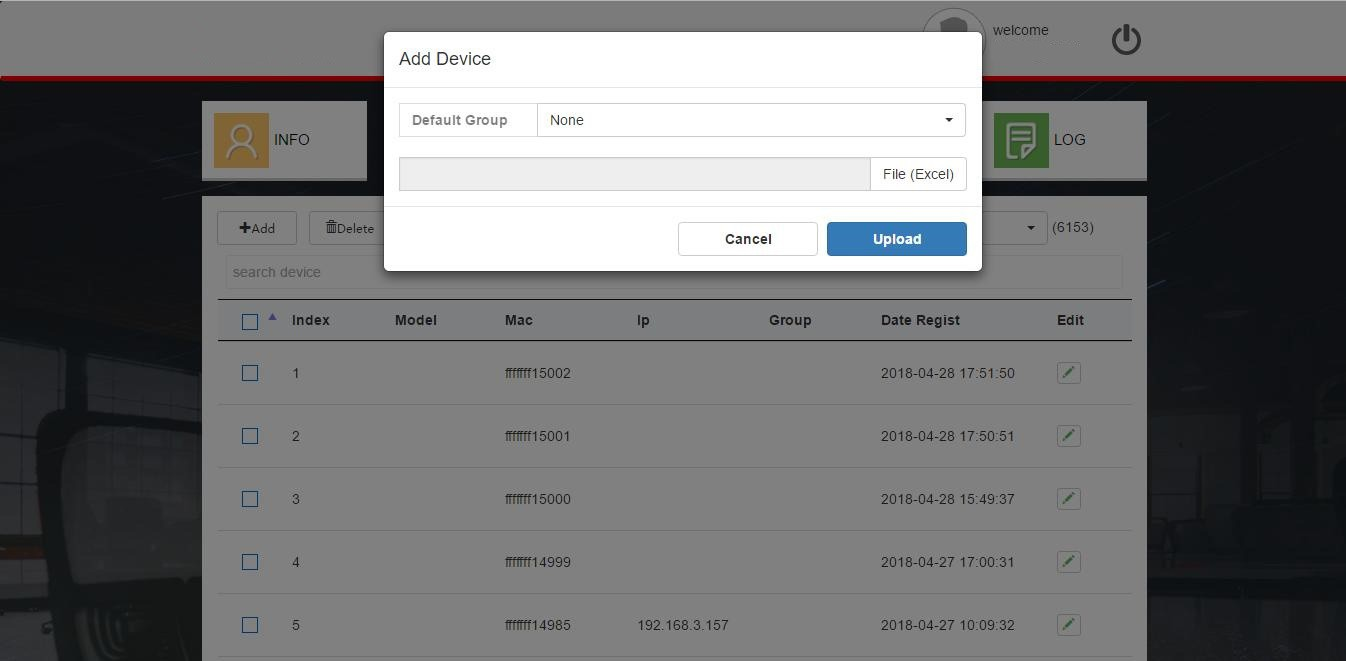
图 2-8
2.删除设备
选中需要删除的设备,点击图 2-7 中的 Delete 按钮即可删除设备。
3.查找设备
在如图 2-7 中搜索框中输入设备 MAC 即可查询到设备的当前信息。系统也为用户提供通过组来过滤设备的功能,用户可以通过设备列表右上角的 Filter 来选择性显示某一组设备。
4.编辑设备组信息
如图 2-7 所示界面,用户可以通过 Edit 列的按钮来更新设备所属的组。点击 Edit 按钮后系统弹出如下图2-9 组选择界面,用户可以选择任意一个组点击Done 来完成设备组的更改。更新之后设备通过 FDPS 服务器获取新的组配置文档。
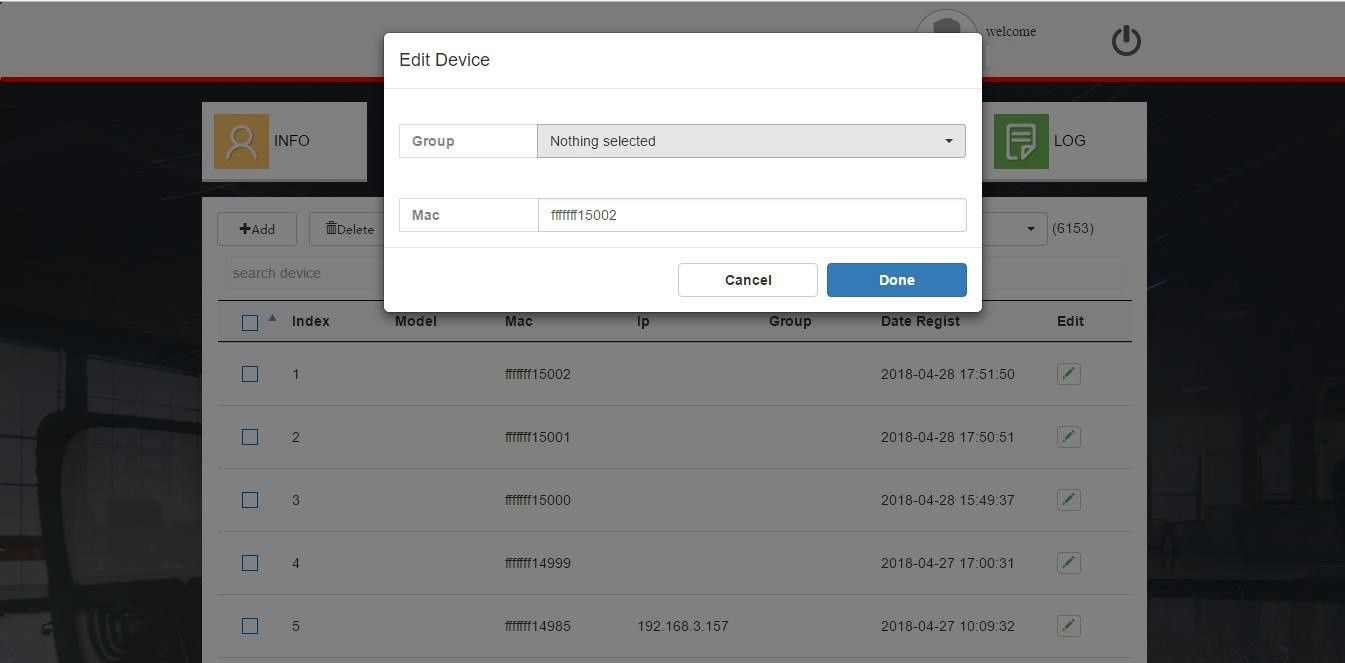
图 2-9
5.设备批量加入组
DEVICE 页面最下方为用户提供一次性加入多台设备到组的快捷操作按钮,如图 2-10 所示。客户可一次加入最多 50 台设备(本页所有设备)到某一组中,用户只需要选中需要添加 的设备,选择一个组点击 Link, add to group 按钮,即可批量添加设备到组。
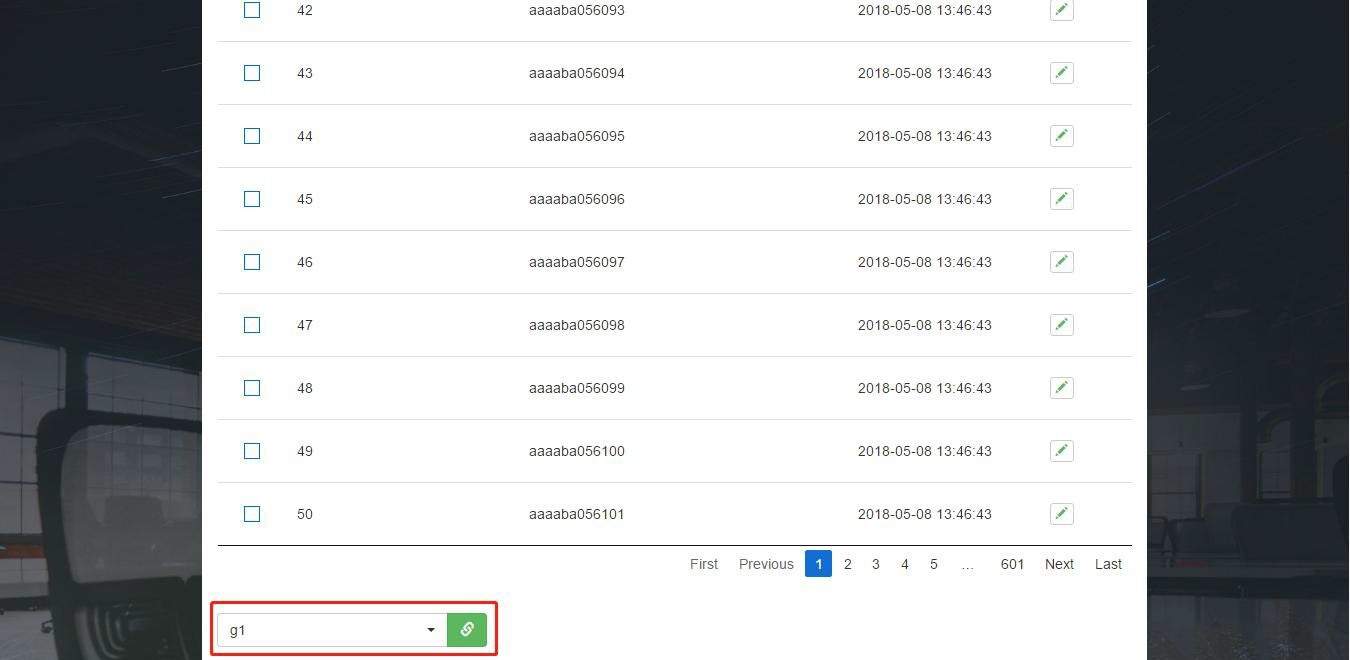
图 2-10
2.2.4.组(Group)管理
组就是一个自动升级配置文件,系统中的配置和设备 web 页面的配置项相同,可以使用本系统去批量配置设备自动升级模块。如图 2-11 所示。当关联某个组之后,设备会向 FDPS 发送请求获取这个组配置文件,服务器向设备回复组配置信息。
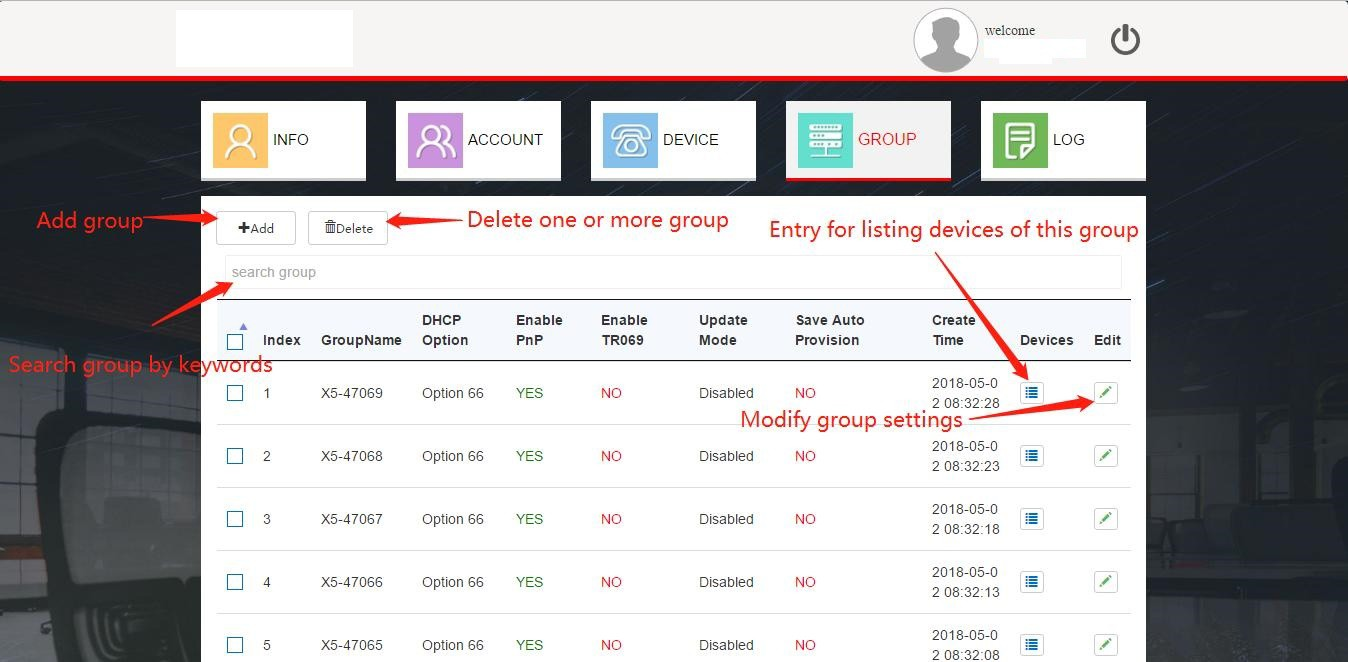
图 2-11
1.添加组
添加一个组到账户,用户可以点击 Add 按钮进入组添加界面,如图 2-12 示。键入组名后点击页面最下方 Done 就可以创建一个组了,用户可根据需求配置此界面各配置项。
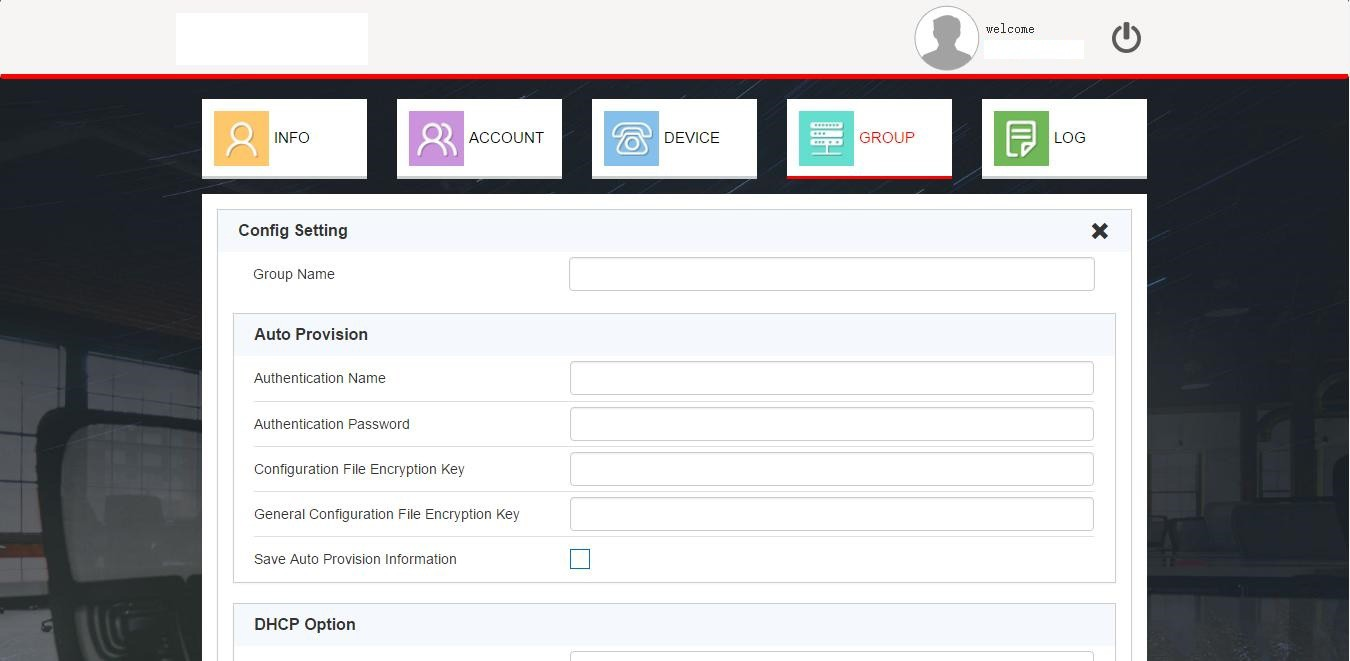
图 2-12
2.编辑组
图 2-11 中 Edit 按钮是实现组信息更新功能入口。点击 Edit 按钮进入配置界面,如图 2-12, 用户根据新需求配置此界面各配置项后点击页面最下方 Done 就完成了修改组配置。
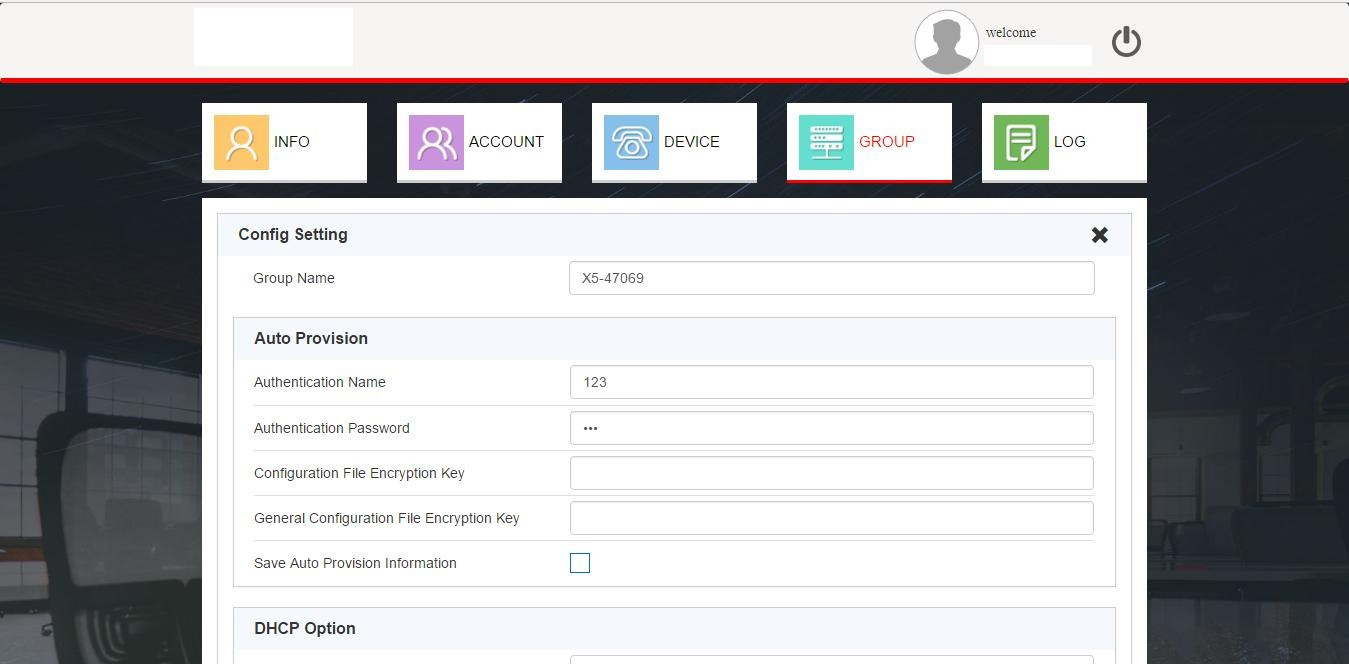
图 2-13
3.删除组
选中一个或多个组,点击 Delete 按钮就可以删除组了。
4.查询组
图 2-11 中,用户可以看到 search group 输入框,在此输入框键入搜索关键字就可以查询到相关的组。用户可以根据组名或者时间来进行筛选。
5.组相关设备查看
图 2-11 中,Group 界面 Devices 列为组相关设备查看入口按钮,点击某一个组的 Devices 按钮,页面跳转的到 DEVICE 页面并启用过滤器,只显示这一组设备。
2.2.5.日志(Log)管理
系统提供每次操作记录的保存,可在 log 界面查看本账户下所有的操作。如图 2-14。系统支持最近 10000 条 log 记录本地下载,同时也支持 log 查询,删除和清空操作。
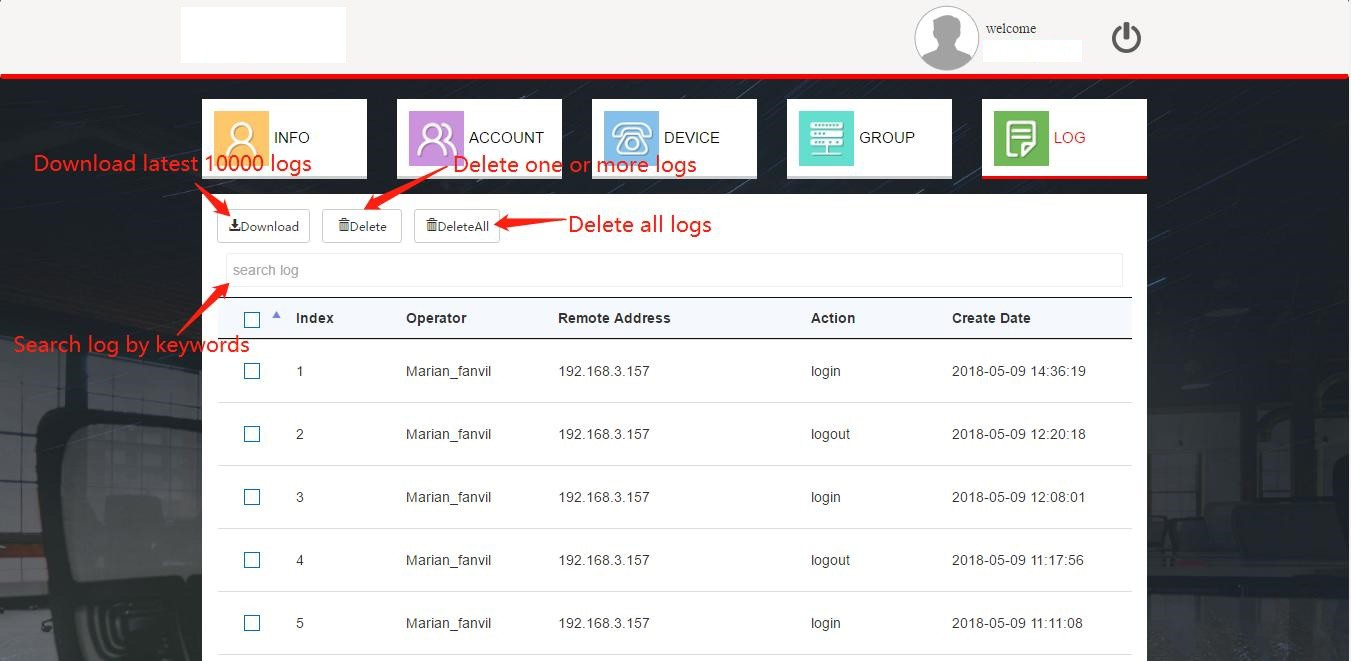
图 2-14
2.3
客户账户
客户(Customer)账户是由代理商账户创建的子账户,当管理员删除某代理商账户后, 此代理商账户下的所有客户账户也将被全部删除。客户账户无权下发子账户,客户账户只能管理父级代理商账户分配的 MAC 设备。
2.3.1.账户信息(Info)管理
如下图所示 2-15 所示,客户登录系统进入首页。INFO 页面显示此账号信息,包括系统当前账号数,设备数,组数,账号个人信息和密码修改界面。
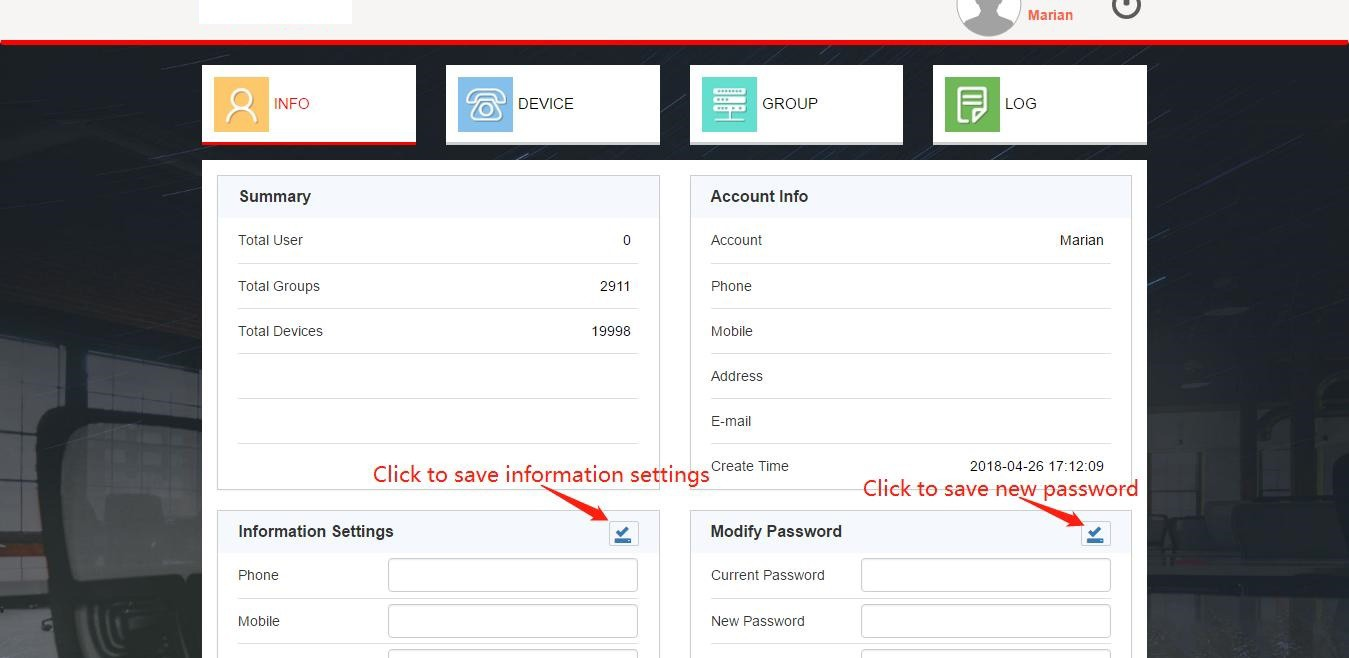
图 2-15
用户可以直接在此页面修改个人账户信息,包括密码,联系方式,地址和 email 修改成功后可在 Account Info 卡片看到新的个人信息。
2.3.2.设备(Device)管理
用户点击 DEVICE 进入设备列表,如图 2-16 所示。通过表格导入的方式对有效 MAC 进行注册管理。只有注册到 DEVICE 列表的设备才能从 FDPS 系统获取配置文件。(客户账户的有效MAC 地址指被代理商账户分配的 MAC 地址。)
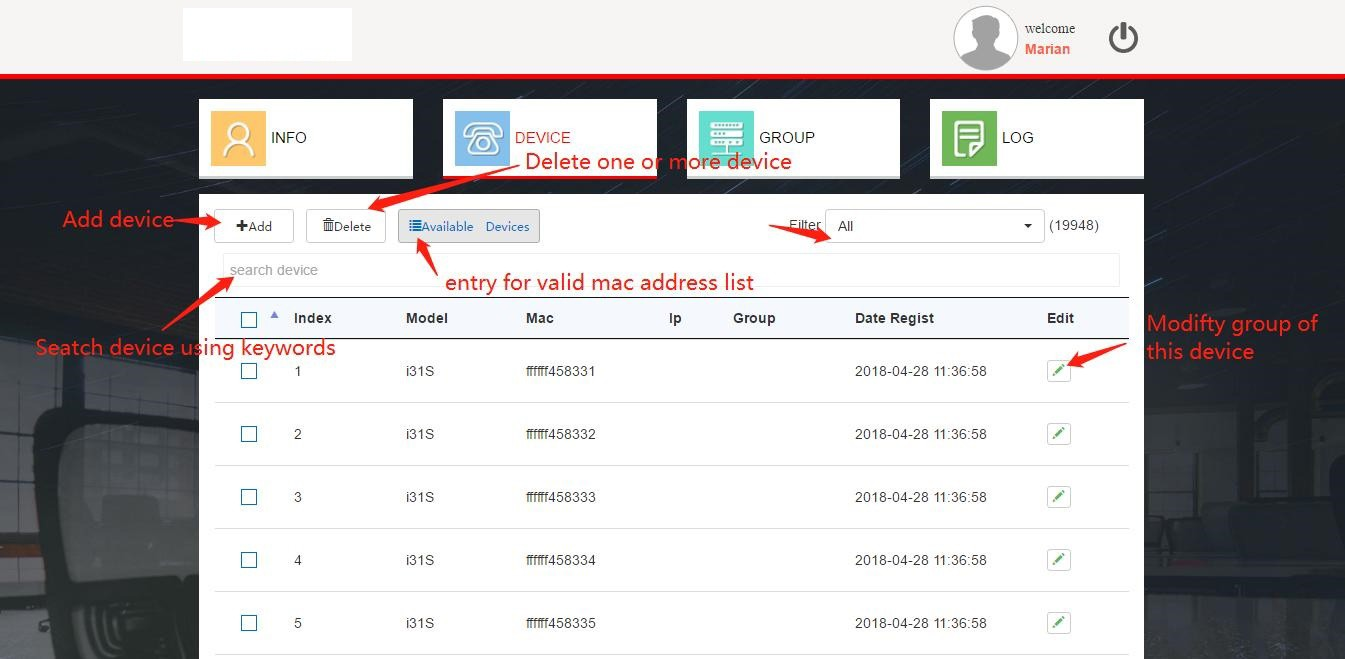
图 2-16
1.查看有效设备
点击图 2-16 中 Available Devices 可以查看本账户有效 Mac,即代理商分配下来的 mac 地址。有效 mac 地址列表页面如图 2-17 所示。
用户可以在此页面检查所有有效的 mac 地址,同时提供注册管理快按钮,用户可以选择需要注册管理的 mac 并点击途中的 Register 按钮来管理此设备。注册成功后可以在 DEVICE 页面看到刚注册的 mac 设备。
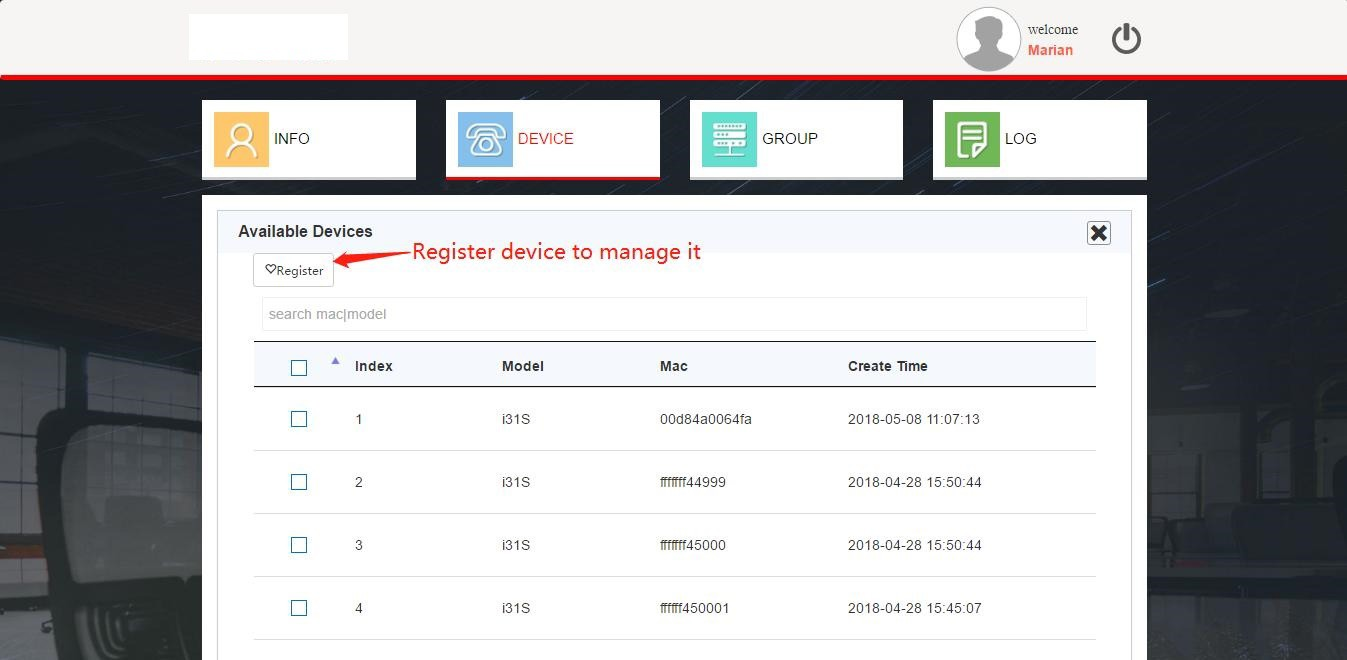
图 2-17
2.添加设备
本系统仅支持通过 EXCEL 表格导入设备继而批量管理设备。用户点击图 2-16 页面的 Add 按钮进入导入页面,如图 2-18 所示。添加设备时可以选择一个默认组,可将此次添加的设备全部关联到所选组中。导入成功后页面刷新并显示导入的设备列表。
1.导入设备的表格模板和 2.2 中 Mac 分配时导入文件相同。
2.本系统目前支持一次性到导入最多 30000 条记录,耗时 5 分钟之内,建议用户不要导入数据量过大的文件,可以每次导入 10000 条记录,耗时 5 秒左右。
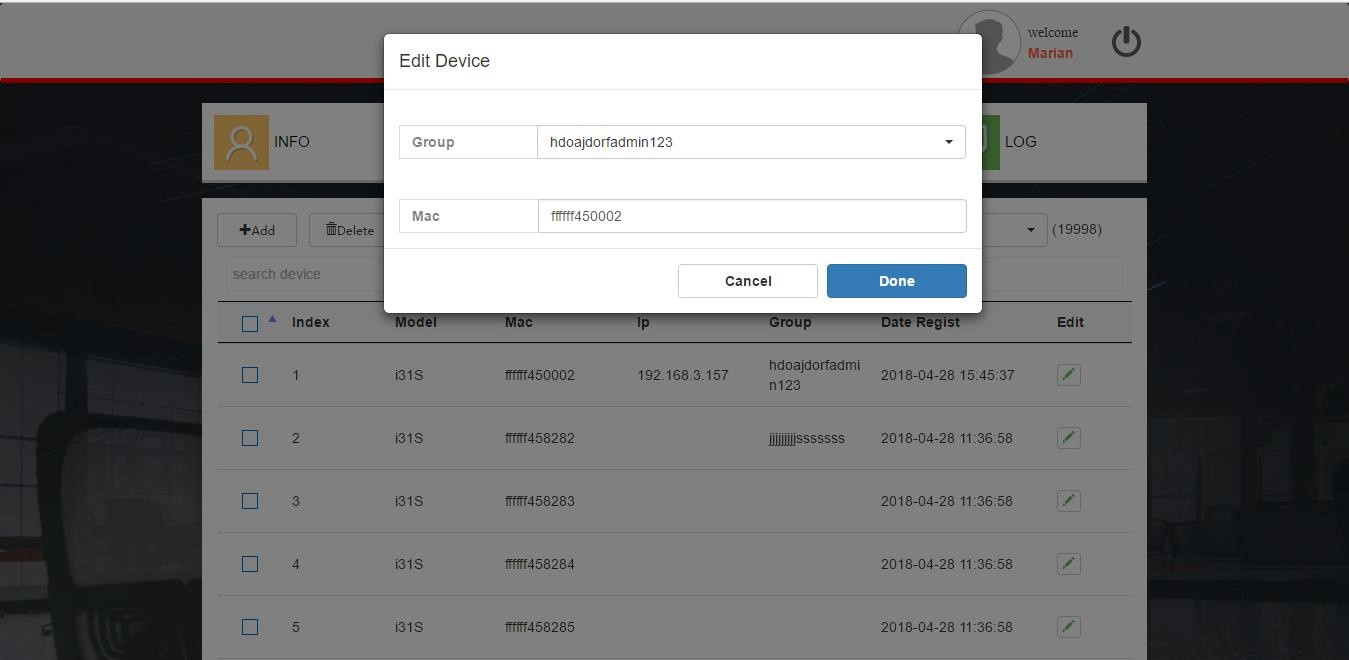
图 2-18
3.设备批量加入组
DEVICE 页面最下方为用户提供一次性加入多台设备到组的快捷操作按钮,如图 2-19 所示。客户可一次加入最多 50 台设备(本页所有设备)到某一组中,用户只需要选中需要添加 的设备,选择一个组点击 Link, add to group 按钮,即可批量添加设备到组。
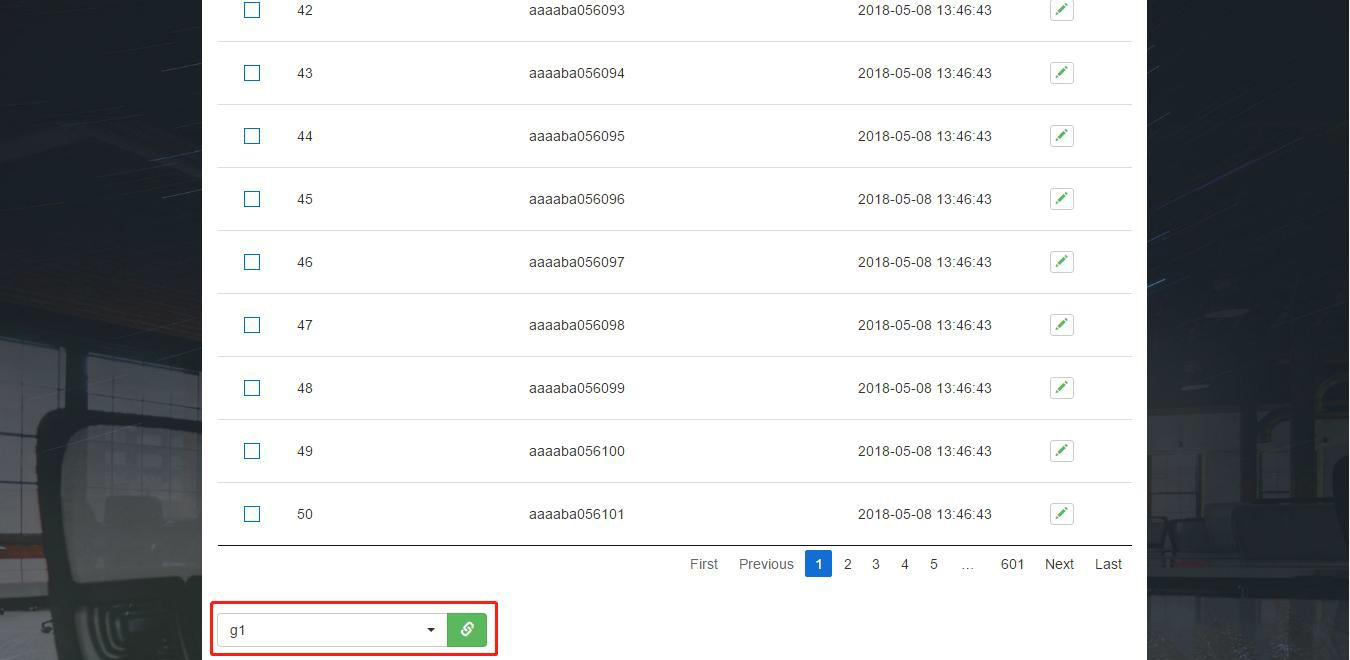
图 2-19
2.3.3.组(Group)管理
组就是一个自动升级配置文件,系统中的配置和设备 web 页面的配置项相同,可以使用本系统去批量配置设备自动升级模块。如图 2-21 所示。当关联某个组之后,设备会向 FDPS 发送请求获取这个组配置文件,服务器向设备回复组配置信息。
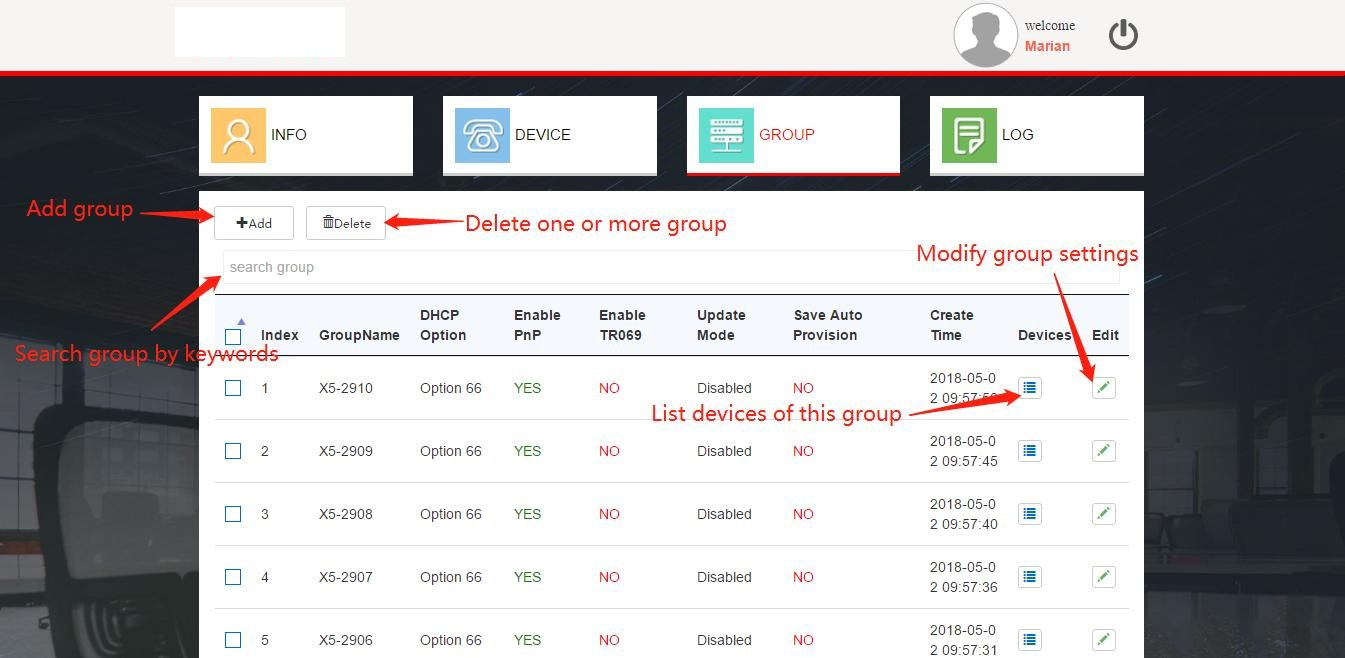
图 2-21
1.添加组
添加一个组到账户,用户可以点击 Add 按钮进入组添加界面,如图 2-22 示。用户根据需求配置此界面各设置值,键入组名后点击页面最下方 Done 就可以创建一个组了。
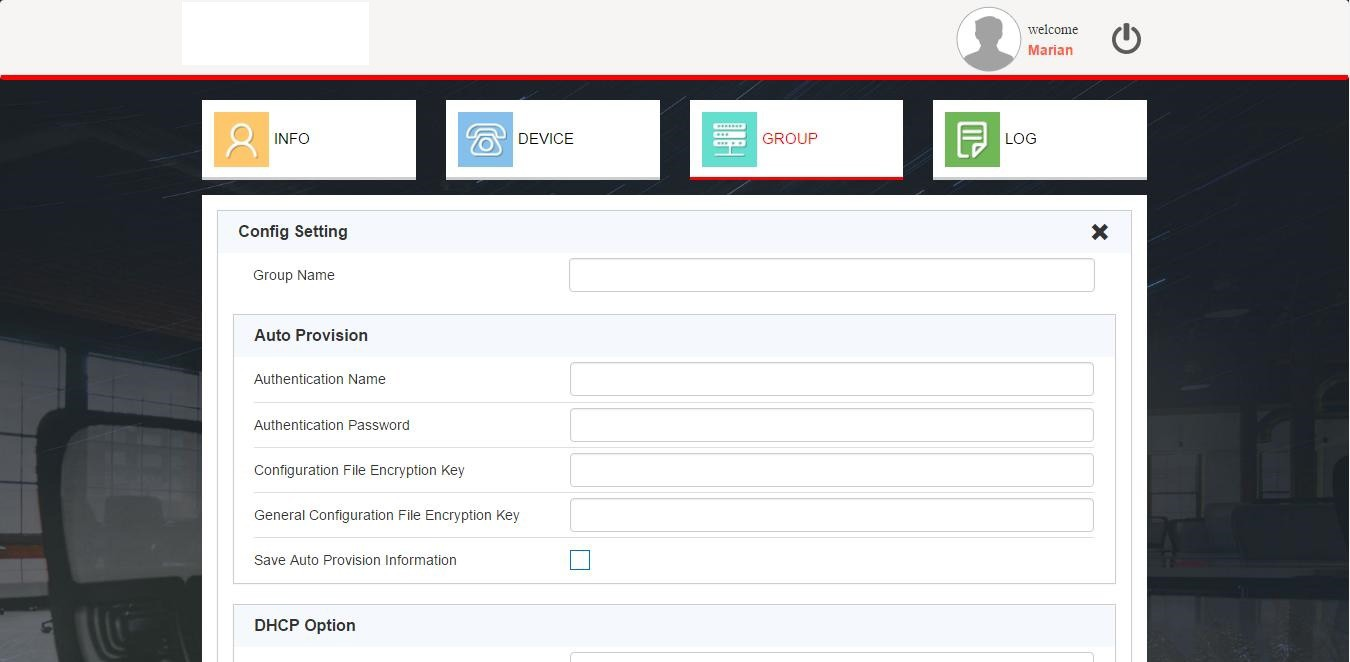
图 2-22
2.编辑组
图 2-21 中 Edit 按钮是实现组信息更新功能入口。点击 Edit 按钮进入配置界面,如图 2-23, 用户根据新需求配置此界面各设置值后点击页面最下方 Done 就完成了修改组配置。
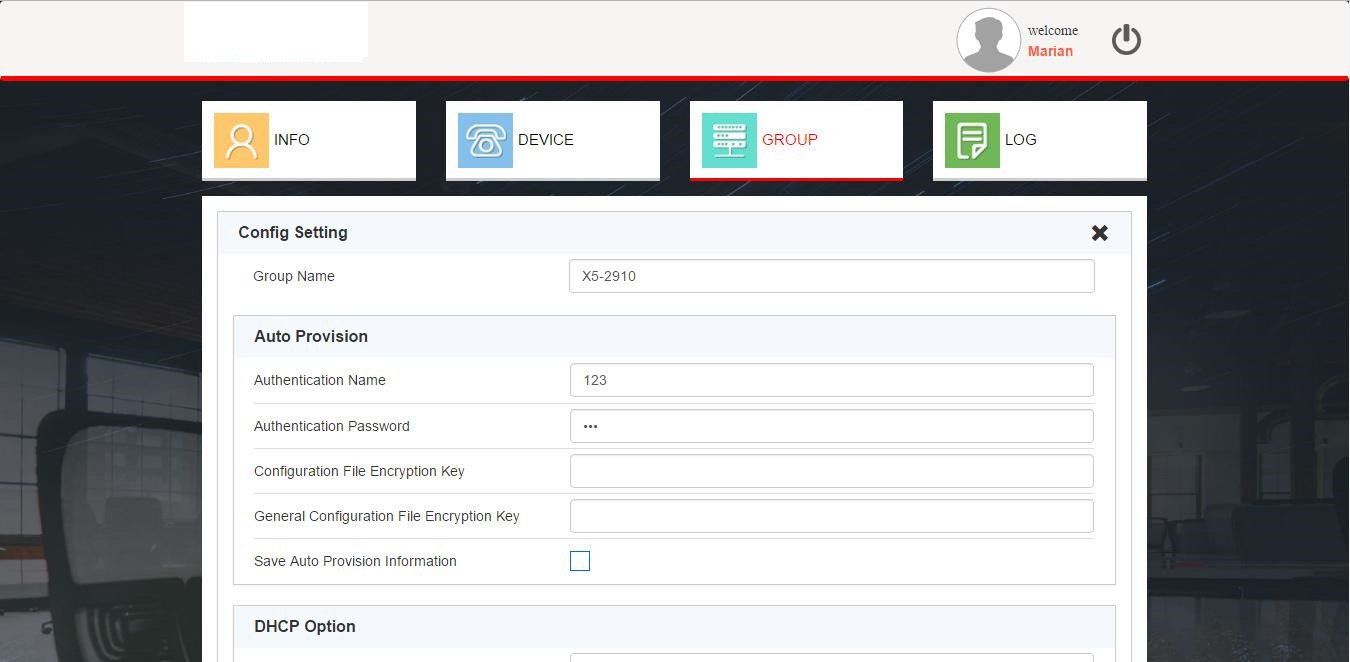
图 2-23
3.删除组
选中一个或多个组,点击 Delete 按钮就可以删除组了。
4.查询组
图 2-21 中,用户可以看到 search group 输入框,在此输入框键入搜索关键字就可以查询到相关的组。用户可以根据组名或者时间来进行筛选。
5.组相关设备查看
图 2-21 中,Group 界面 Devices 列为组相关设备查看入口按钮,点击某一个组的 Devices 按钮,页面跳转的到 DEVICE 页面并启用过滤器,只显示这一组设备。
2.4
日志(Log)管理
系统为用户提供每次操作的记录保存以方便用户管理账户,可在 log 界面查看本账户下所有的操作。系统支持最近 10000 条 log 记录本地下载,同时也支持 log 查询,删除和清空操作。
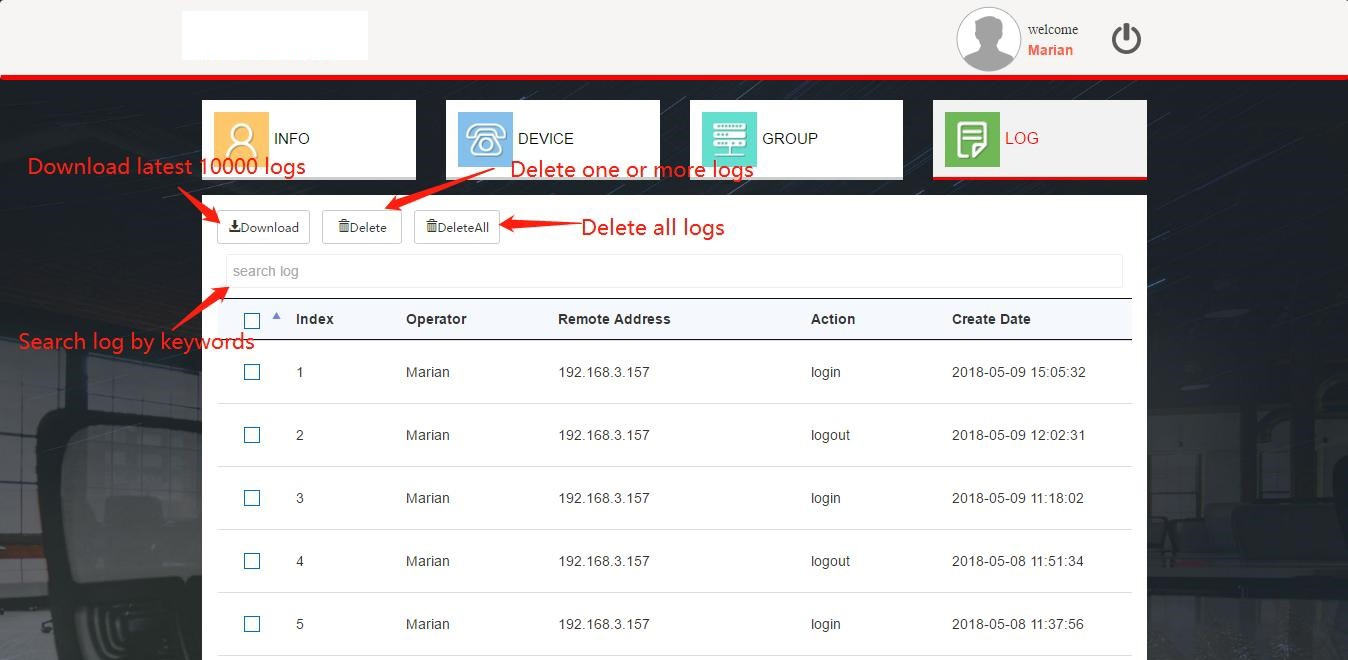
3.
设备与FDPS(RPS)服务器交互抓包
3.1
get_ap_url 方式
重启设备,设备会向 FDPS 服务器发送 http 请求获取 URL 路径,如果设备注册到服务器, 服务器会回复 http 包并携带当前服务器配置组的 phone flash url. 设备得到这个 URL 就可以进行自动升级了。
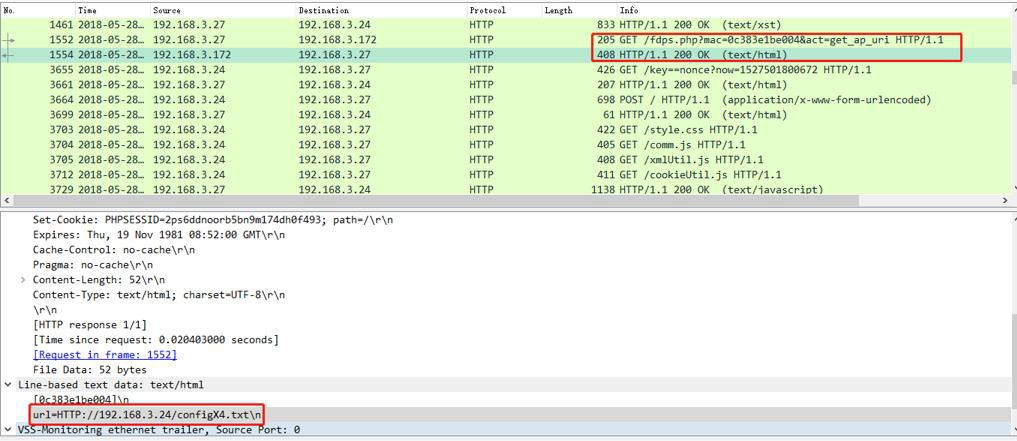
3.2
get_ap_config 方式
重启设备,设备会向 FDPS 服务器发送 http 请求获取配置文件,如果设备注册到服务器, 服务器会回复 http 包并携带当前服务器配置组配置信息。 设备得到这个配置信息并应用到 auto provision 就可以进行自动升级了。

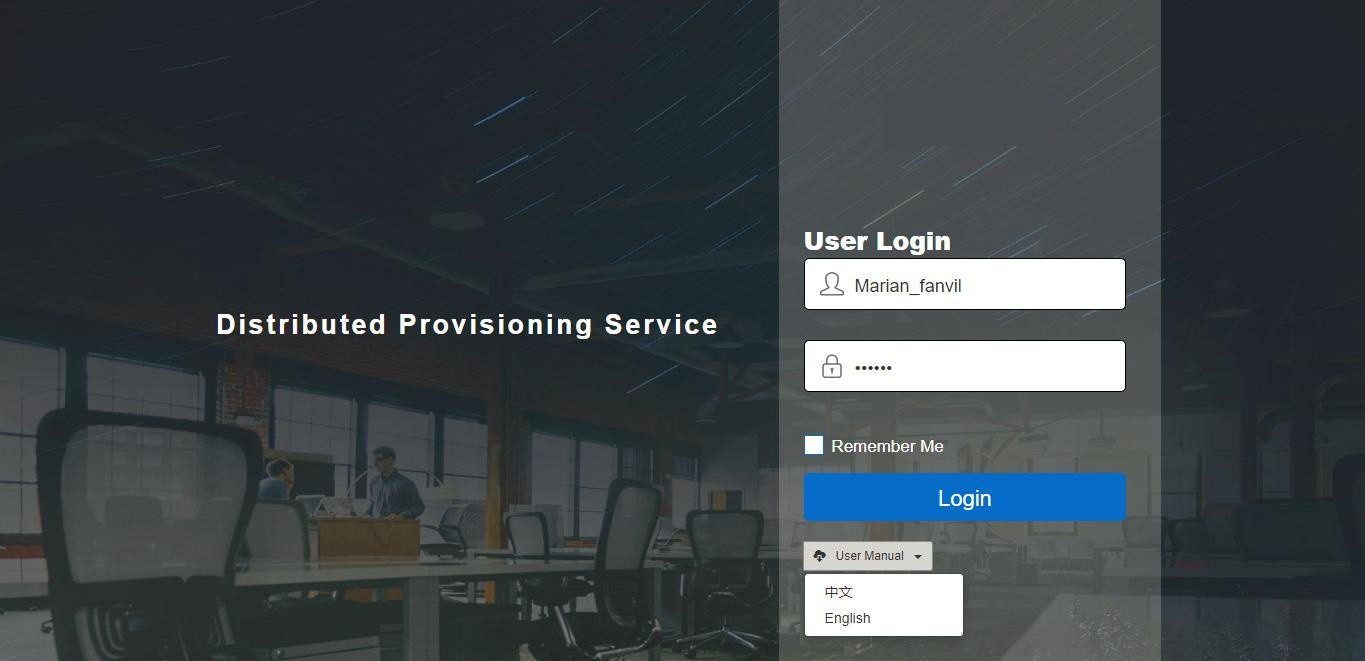
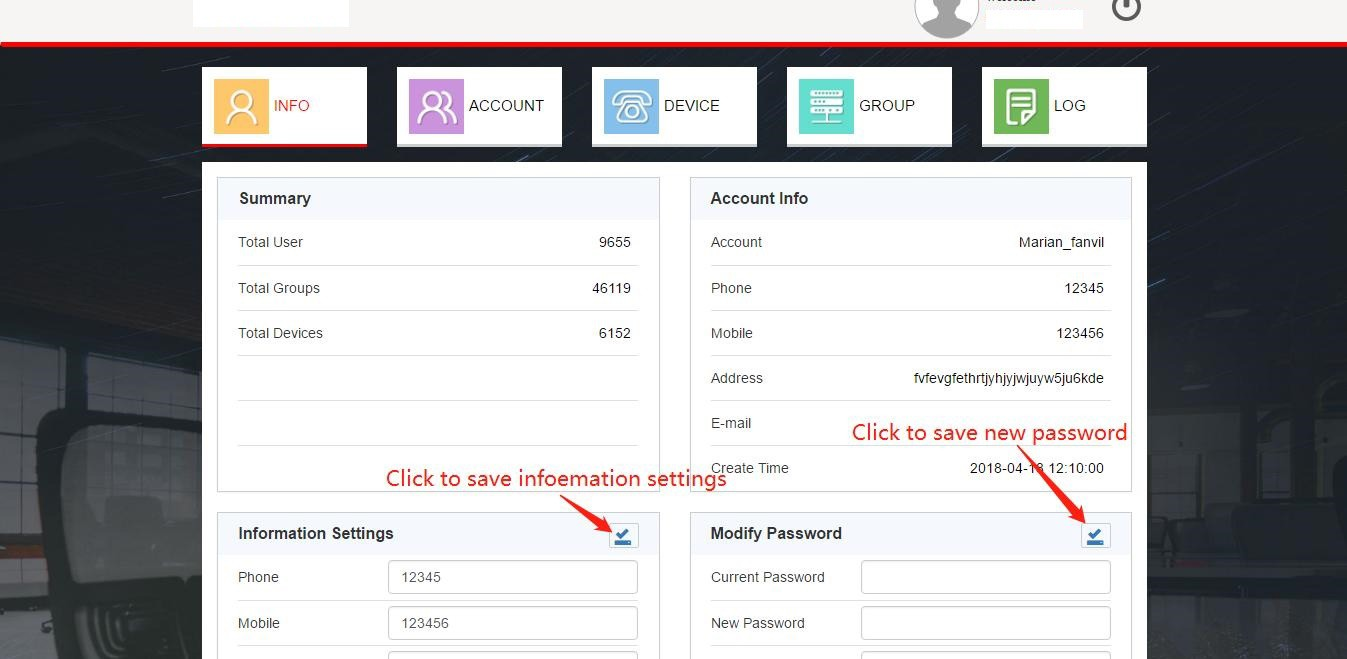
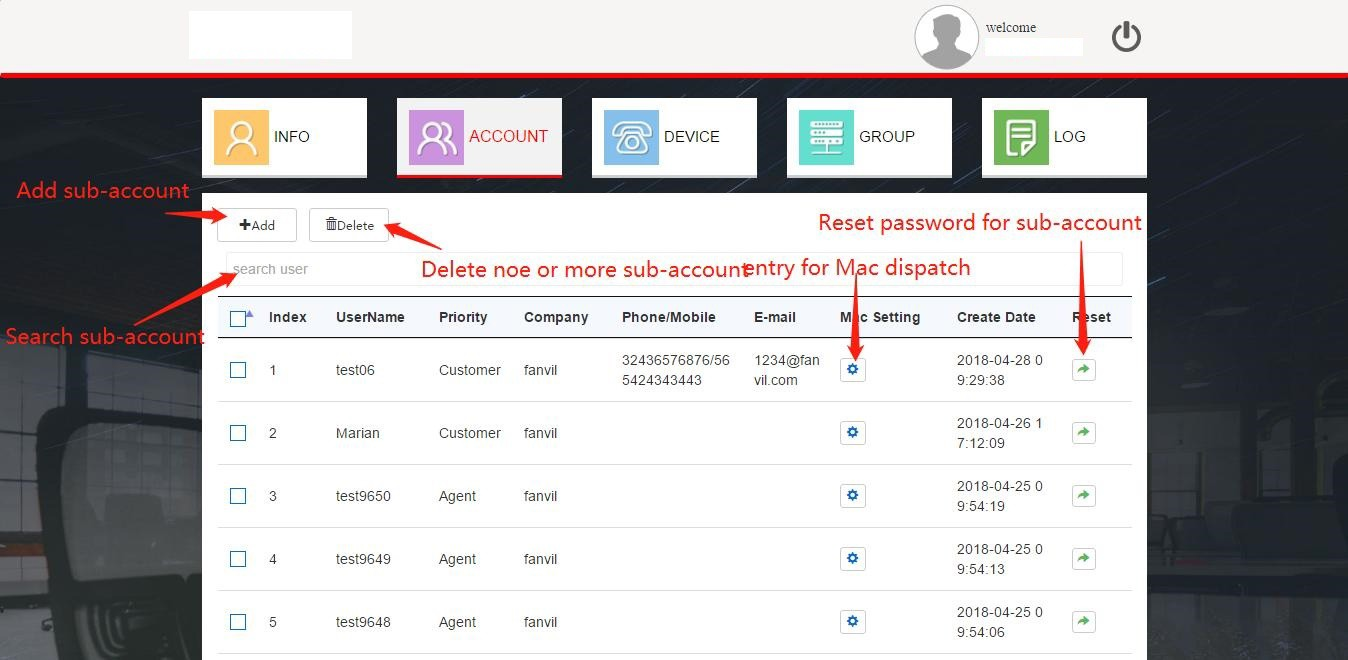
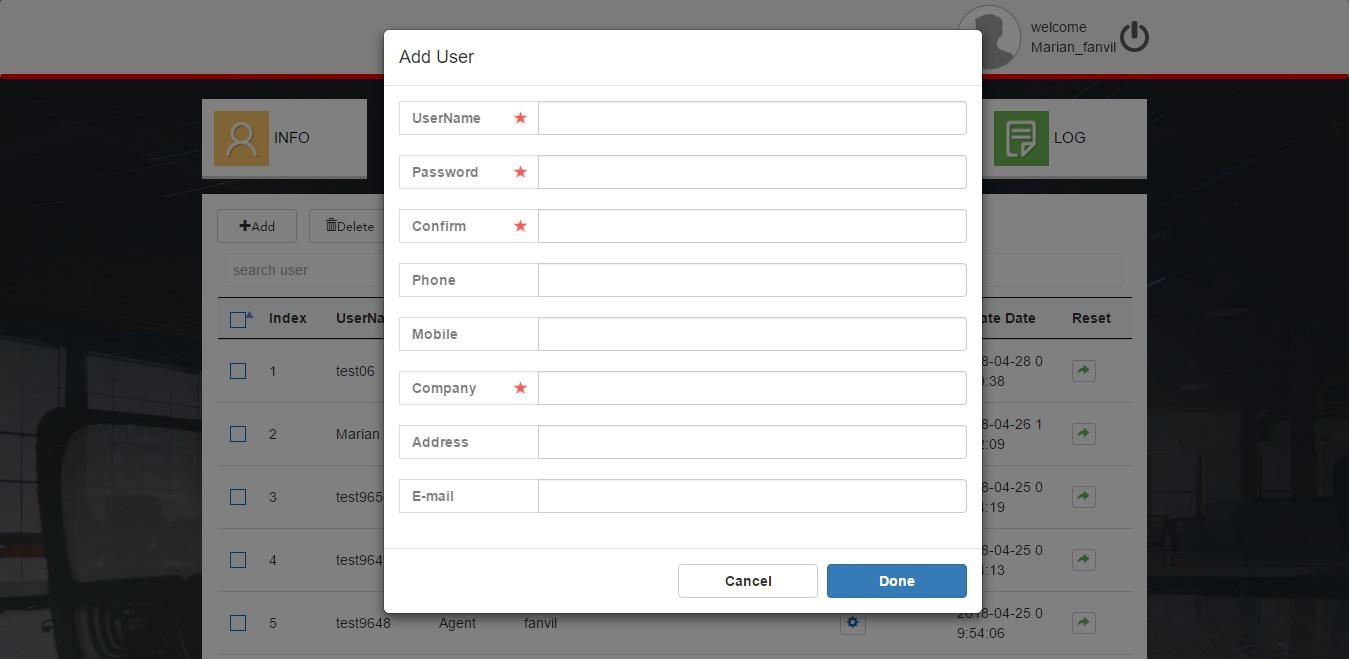 图 2-3
图 2-3